Как удалить друзей из одноклассников с телефона: Как удалить друга в Одноклассниках?
Как удалить друга из одноклассников незаметно. Как удалить друга в одноклассниках без оповещения. Добавление в ЧС через приложение
Хочу удалить человека из друзей в Одноклассниках. Как это сделать? Здесь все способы.
Удалить друга через полную версию (с компьютера):
- Зайди в свой раздел «Друзья» в Одноклассниках.
- Наведи курсор на фотографию (аватарку) того, кого хочешь удалить.
- «Прекратить дружбу».
После этого данного человека больше не будет в твоем списке друзей, а тебя не будет в списке его друзей.
Также это называют «удалить страницу друга», но на самом деле со страницей человека ничего не случится, просто закончится ваша дружба. Если захочешь, потом можно снова добавить его в друзья.
Удалить друга из Одноклассников в мобильной версии, с телефона:
- Зайди на страницу того, кого хочешь удалить.
- Нажми три точки «Другие действия».
- Нажми «Удалить из друзей».

- Подтверди действие.
Как удалить друга из Одноклассников без оповещения
Когда ты удаляешь человека из друзей в Одноклассниках, никакого оповещения ему не приходит. «Тревога! Лена удалила тебя из друзей, смотри быстрее» — ничего такого не будет.
Единственный момент — если перед тем, как удалять человека, ты зайдешь к нему на страницу, он увидит тебя в списке своих гостей (конечно, если у тебя не включен режим невидимки в ОК). И если он задумается, зачем ты это сделал, и проверит список друзей, то увидит, что тебя там больше нет. Тогда он поймет, что ты только для этого и заходил.
Поэтому пользуйся для удаления друга самым первым способом, через полную версию сайта (). Никакого оповещения ему не придет и он ничего не заметит, пока не проверит список своих друзей. Также, если у него паранойя, он может следить за общим количеством своих друзей. К примеру, если он точно помнил, что их было 66, а стало 65, он может начать проверять и в итоге вычислить, кто же конкретно удалился.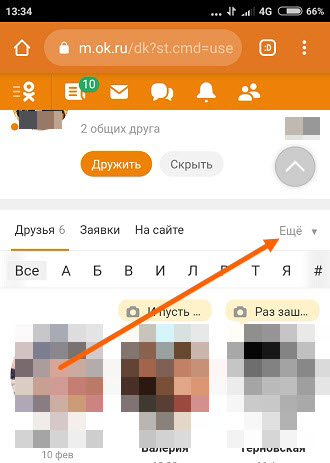
Если человек тебе надоедает, у тебя может возникнуть вопрос — как запретить ему писать тебе? Для этого просто добавь его в черный список.
Как удалить друга из коллег, семьи (родственников), лучших друзей, одноклассников, однокурсников и других категорий?
- Зайди в раздел «Друзья».
- В левой колонке нажми на категорию, из которой хочешь удалить человека («Семья», «Коллеги» и другие).
- Наведи курсор на фотографию (аватарку) удаляемого человека.
- Появится всплывающее окно — нажми «Удалить из списка».
После этого друг будет убран из этой категории, но останется у тебя в друзьях.
Если ты хочешь вообще удалить его из друзей, делай как написано .
Как удалить всех друзей сразу?
Такой функции в Одноклассниках нет. Если бы она была, люди очень часто удаляли бы всех своих друзей (случайно или в порыве эмоций), а потом просили бы восстановить. Поэтому ты можешь удалять своих друзей только по одному.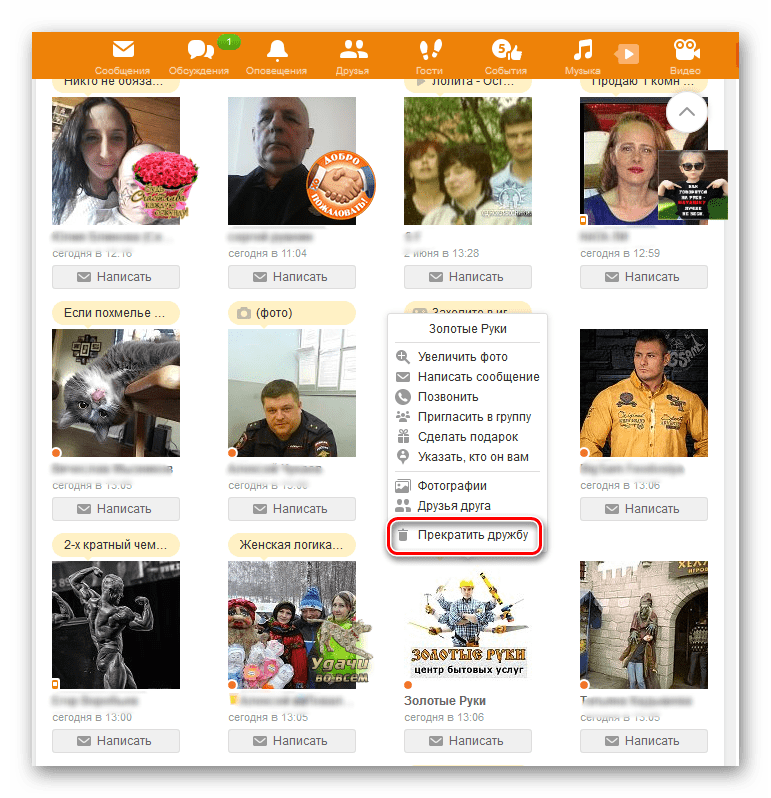
Еще ты можешь удалить свою страницу в Одноклассниках — это сразу избавит тебя от всех проблем с друзьями в этой социальной сети. Но мы не советуем.
Пользователи Одноклассников ежедневно сталкиваются с заявками в друзья от незнакомых лиц, а иногда возникает необходимость почистить список друзей. Статья полезна к прочтению тем, кто, уже приняв человека в друзья или увидев новую заявку, пока не знает, как навсегда удалить либо заблокировать нежелательного пользователя.
Как быстро удалить друга в Одноклассниках?
Процедуру удаления ненужного друга следует начать с раздела «Друзья».Для этого входим во вкладку с друзьями. Выбираем нужного пользователя и наводим на него курсор.
Появляется небольшое меню, где последним из предложенных пунктов стоит «Прекратить дружбу». Нажать на этот пункт.
Теперь удаленный пользователь исключён из общего списка друзей.
Как заблокировать друга в Одноклассниках?
Нюанс заключается в том, что при удалении человека из друзей он автоматически переходит в статус подписчика. Это означает, что пользователь по-прежнему сможет видеть все обновления владельца страницы, просматривать в ленте новостей новые добавленные фотографии, видео, читать статусы и т.п. Для исключения такой возможности важно завершить процедуру удаления блокировкой лица, выбрав его в разделе «Подписчики». Для этого:
Это означает, что пользователь по-прежнему сможет видеть все обновления владельца страницы, просматривать в ленте новостей новые добавленные фотографии, видео, читать статусы и т.п. Для исключения такой возможности важно завершить процедуру удаления блокировкой лица, выбрав его в разделе «Подписчики». Для этого:Находясь в разделе «Друзья», слева находим категорию «Подписчики».
Войдя в нее, обнаружим, что только что удаленный пользователь стоит последним в списке подписчиков. Наводим курсор на аватар пользователя. В предложенном меню выбираем «Заблокировать». Появится окно, запрашивающее подтверждение блокировки и отправки лица в «Черный список».
Теперь «бывший» друг не сможет следить за новостями владельца страницы. Посещение и просмотр станут для него недоступными.
Как удалить всех друзей сразу?
Подобная опция не предусмотрена в социальной сети «Одноклассники». Даже при необходимости удалить сразу 100 друзей придется делать это вручную вышеописанным способом.
Можно ли удалить свою заявку в друзья?
О входящих заявках в друзья пользователи узнают из раздела «Оповещения». Принять или отказать пользователю в дружбе – право каждого владельца аккаунта. Но как быть, когда пользователь ошибочно подал заявку другому лицу и хотел бы отменить действие? Теперь это сделать просто.Алгоритм пошагово:
- Зайти на страницу пользователя.
- Под фотографией найти опцию «Отменить заявку».
- Сайт задаст контрольный вопрос. Подтвердить действие, нажав ОК.
Отменить заявку в Одноклассниках можно на странице любого пользователя, даже если профиль находится в закрытом режиме. Если вы не хотели бы видеть в ленте новостей обновления конкретного лица, который не числится в списке друзей, нужно зайти в его профиль и найти под фото кнопку «Отписаться».
Как удалить входящую заявку в добавление в друзья?
Для отклонения предложения дружбы нужно выполнить следующие действия:- Зайти в раздел друзей на личном аккаунте.

- Слева найти меню входящих и исходящих заявок.
- Найти нужного человека во входящих запросах и нажать «Отклонить».
- Перейти в раздел «Подписки».
- Найти аккаунт, навести курсор. В предложенном меню выбрать «Заблокировать».
В жизни любого человека может случиться такая ситуация – дружили, дружили, но однажды приятельским или любовным отношениям пришел конец. Такое происходит не только среди реальных, но и среди виртуальных друзей.
Вполне резонно, что одна из сторон конфликта захочет удалить вторую из списка «Друзей». Поэтому зачастую на форумах можно встретить вопрос: как удалить друга из Одноклассников?
Как прекратить дружбу с человеком, чтобы он не узнал об этом
Удаление происходит без оповещения. Это значит, что ваш бывший товарищ по социальной сети не получит от администрации соответствующего уведомления. Но пролистывая список своих друзей, он рано или поздно заметит, что вас в этом списке нет. Другими словами, абсолютно скрыть свое «бегство» не удастся. А чтобы быстро проверить подозрения необязательно пролистывать все фото. Нужно лишь вбить в строке поиска начальные буквы фамилии и система мгновенно выдаст результат.
Это значит, что ваш бывший товарищ по социальной сети не получит от администрации соответствующего уведомления. Но пролистывая список своих друзей, он рано или поздно заметит, что вас в этом списке нет. Другими словами, абсолютно скрыть свое «бегство» не удастся. А чтобы быстро проверить подозрения необязательно пролистывать все фото. Нужно лишь вбить в строке поиска начальные буквы фамилии и система мгновенно выдаст результат.
Осуществить удаление можно с любого устройства при наличии интернета и доступа к сайту:
- в компьютерной версии;
- в мобильной версии;
- с телефона;
- с ноутбука;
- с планшета.
Процесс прекращения дружбы
Сначала на главной странице сайта необходимо ввести логин и пароль. Если вы часто пользуетесь сайтом на своем ПК, то данные сохраняются в браузере и доступ осуществится гораздо быстрее.
Попав на свою страницу, пользователь видит вполне понятный и привлекательный интерфейс. Но сейчас его интересует раздел «Друзья»: он находится вверху страницы под именем, сразу после слова «Лента». Туда мы сейчас и направляемся.
Туда мы сейчас и направляемся.
На новой странице вы видите фотографии всех своих друзей. Можете воспользоваться функцией «Поиск», но если имя человека содержит иероглифы, искать придется по фото. Итак, искомый пользователь найден. Ваши дальнейшие действия:
Наводите курсор мышки на аватар теперешнего «недруга». В открывшемся списке возможностей находите функцию «Прекратить дружбу». Нажимаете эту строчку.
Чтобы удаление не произошло случайно, пользователь должен подтвердить свои намерения кнопкой «Прекратить». Действие можно и отменить.
После нажатия кнопки «Прекратить» вам придет оповещение следующего содержания.
Блокировка дальнейшего общения
Увидев, что его удалили из списка друзей, человек, возможно, захочет поинтересоваться причиной или начать атаковать вас сообщениями. Для таких ситуаций предусмотрен «Черный список». Внесенный в него пользователь не только не сможет досаждать вам, но будет лишен возможности даже найти вашу страницу со своего профиля.
Если вы заметите его появление среди своих «Гостей», поступите так:
Но с другого аккаунта данный пользователь получит доступ к сообщениям и комментариям под вашими фотографиями. Здесь только один выход – закрыть профиль на «замок».
Видео
Сегодня рассмотрим, как можно удалить друзей в Одноклассниках. Необходимость сделать это, возникает по разным причинам. Например, вы добавляли совершенно незнакомых людей, и с кем-то так и не начали общение, с кем-то диалог просто не сложился. Или же хотите удалить кого-то, с кем поругались.
В общем, вне зависимости от причины, давайте разбираться, как удалить пользователя из списка друзей в Одноклассниках.
Как удалить человека из друзей в Одноклассниках
Убрать ненужного пользователя со своего профиля можно двумя способами, и сложного в этом ничего нет. Сразу замечу, делается это без оповещения. То есть, когда уберете его из данного списка, он об этом может и не узнать.
Способ 1
Откройте свою страничку в Одноклассниках и в меню под именем кликните по кнопочке «Друзья».
Найдите в списке нужного и кликните по аватарке, чтобы перейти на его страницу.
Под главным фото профиля увидите небольшое меню. Кликните в нем по кнопочке «Другие действия» и выберите пункт «Прекратить дружбу».
Появится окошко, что собираетесь убрать выбранного пользователя из списка друзей. Нажмите на кнопочку «Прекратить».
Небольшой минус использования такого способа в том, что пользователь, которого удалили, увидит вас на своей страничке в меню «Гости», и может догадаться, зачем вы заходили. Если нужно, чтобы человек не знал о подобных действиях, переходим ко второму способу.
Способ 2
Для того чтобы все сделать не заходя на его страничку, откройте список своих друзей, как было описано выше. Найдите нужного и наведите на его фото курсор мышки. Откроется небольшое меню. Кликните в нем по пункту «Прекратить дружбу».
Подтвердите удаление выбранного человека из друзей. После этого в Ленте пропадут все события, связанные с ним.
Таким образом, можно удалить любого, с кем дружба взаимная. При этом никакое оповещение ему не придет, и он не увидит, что вы посетили его страницу.
Как удалить друга в мобильной версии
Если используете мобильное приложение, тогда разберемся, как убрать пользователя из нужного списка в Одноклассниках с телефона или на планшете.
Откройте страничку со своим профилем и в боковом меню выберите пункт «Друзья».
Найдите того, кто больше не нужен, и нажмите по его фото или имени.
Теперь кликните по кнопочке с изображением трех вертикальных точек в правом верхнем углу.
Статья описывает, как удалять друзей из «Одноклассников», и как узнавать, кто из друзей удалился сам.
Популярная социальная сеть «Одноклассники » набирает множество пользователей и предлагает различные возможности, которые привлекают людей. Как и в других социальных сетях, в «Одноклассниках » можно искать друзей, одноклассников и знакомых, добавлять к себе в друзья и вести переписку.
Сегодня мы будем говорит о том, как удалять ненужных друзей из своего аккаунта в «Одноклассниках », а также узнаем, можно ли определять, кто из ваших друзей удалился самостоятельно.
Как удалять друзей из «Одноклассников» с компьютера, ноутбука, телефона, планшета?
Если вы желаете удалить друга из «Одноклассников », тогда вы должны обладать:
- Браузером на компьютере или ноутбуке с возможностью входить в Интернет, или мобильной версией приложения «Одноклассники » на телефоне, планшете.
- Доступом к своему аккаунту на сайте.
- Адресом страницы друга , которого хотите удалить.
Теперь познакомимся с тем, как удалять друзей из «Одноклассников », для этого следуйте данной инструкции:
- Зайдите в «Одноклассники » и авторизуйтесь там под своим паролем и логином
- В верхних разделах меню выберите пункт «Друзья » и зайдите туда
Как удалить из одноклассников друга Как узнать кто удалился из друзей в одноклассниках
- Далее вы увидите страницу, где будет представлен весь список ваших друзей с аватарами и именами
Как удалить из одноклассников друга Как узнать кто удалился из друзей в одноклассниках
- Найдите друга, которого хотите удалить и просто наведите курсор мышки на его аватар, после чего под его аккаунтом всплывёт окошко с пунктами меню.
 Выберите самое последнее внизу – «Прекратить дружбу ».
Выберите самое последнее внизу – «Прекратить дружбу ».
Как удалить из одноклассников друга Как узнать кто удалился из друзей в одноклассниках
- После того как вы нажмёте на «Прекратить дружбу », откроется окошко с предложением подтвердить либо отменить ваше действие. Подумав хорошо, сделайте свой выбор.
Как удалить из одноклассников друга Как узнать кто удалился из друзей в одноклассниках
Таким образом, мы удалили нежелательного человека из списка своих друзей в «Одноклассниках ». На всё это у вас уйдёт минута времени, а то и меньше. Вы можете преспокойно удалить несколько друзей (удалить всех друзей сразу будет платно и потребуются сторонние программы). Но стоит отметить ещё некоторые нюансы.
Если вы удалили человека из списка своих друзей в «Одноклассниках », это ещё не значит, что он не сможет вам писать личные сообщения. Для того чтобы пользователи, которые не являются вашими друзьями, не смогли бы вам писать сообщения, сделайте следующее:
- В верхней правой части сайта нажмите на свой аватар, а выпавшем окошке кликните по пункту «Изменить настройки ».

Как удалить из одноклассников друга Как узнать кто удалился из друзей в одноклассниках
- Вы окажитесь на странице настроек. Выберите в левой колонке пункт «Публичност ь»
Как удалить из одноклассников друга Как узнать кто удалился из друзей в одноклассниках
- Далее слегка прокрутите страницу вниз и под рубрикой «Разрешить » в списке найдите пункт «Писать мне сообщения », а напротив него поставьте галку во второй колонке «Только друзьям ». Нажмите на «Сохранить ».
Как удалить из одноклассников друга Как узнать кто удалился из друзей в одноклассниках
Как узнавать, кто удалялся из друзей в «Одноклассниках»?
При длительном и активном пользовании социальной сетью «Одноклассники » есть огромная вероятность того, что вы наберёте в списке друзей большое количество пользователей. Это, конечно же, совсем не плохо, но, когда кто-либо из ваших друзей будет удаляться, сможете ли вы это определить?
Как удалить из одноклассников друга Как узнать кто удалился из друзей в одноклассниках
До недавнего времени при удалении друзей из вашего списка в «Одноклассниках » вы получали соответствующее уведомление и всегда были в курсе дел. Но теперь же после некоторых изменений на сайте «Одноклассников» такая возможность уже отсутствует.
Но теперь же после некоторых изменений на сайте «Одноклассников» такая возможность уже отсутствует.
То есть без своего личного участия мы уже никак не определим, удалялся ли кто-либо у вас из друзей или нет (но, таким образом, мы и сами можем незаметно прекратить дружбу с нежелательным пользователем).
Мы лишь можем дать пару советов, как узнавать об удалении друзей из вашего списка:
- При помощи соответствующих программ, правда, этот метод мы не можем ответственно рекомендовать, поскольку эти программы могут содержать в себе вирусы или трояны.
- Заходить в список своих друзей и пролистывать его. Конечно, это будет кропотливая работа, но её можно упростить. Сделайте скриншот странички со списком ваших друзей, и сохраните на компьютере. Периодически вы можете сравнивать список на скриншоте и список в вашем аккаунте, узнавая тем самым, кто именно мог бы удалится у вас из друзей.
Видео: Как удалить друга из одноклассников: Решение в 3 клика
Как удалить друга из Одноклассников на мобильном телефоне онлайн
Все знают, как добавить друзей в популярной социальной сети.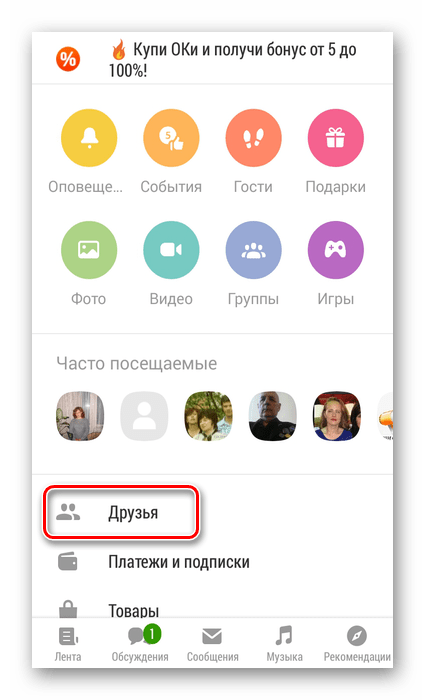 Но как удалить друга из Одноклассников на телефоне?
Но как удалить друга из Одноклассников на телефоне?
В популярной сети можно найти как одноклассников, так и одногруппников по институту, сослуживцев в разные годы. Но порой возникает необходимость избавиться от навязчивого человека в Одноклассниках. Желательно быстро и при помощи мобильного телефона. Причин может быть масса:
- Знакомый случайно попал в друзья.
- Характер изменился за многие годы, и формальный друг уже создаёт массу проблем неуместными комментариями или высказываниями.
- Пользователь уже просто неинтересен.
Любая из этих ситуаций – однозначный повод убрать такого человека. Это можно сделать на стационарном компьютере/ноутбуке и на мобильном. Если с компьютером всё более и менее понятно, то как удалить друга из Одноклассников через телефон? Разберём подробнее, как удалить друга из Одноклассников на телефоне.
Сразу нужно отметить, что основных варианта два:
- в мобильной версии сайта;
- в одноимённом официальном мобильном приложении.

Опишем последовательно оба варианта. А если необходимо накрутить друзей в Одноклассниках, то на сайте youliker.ru это можно сделать недорого.
Как удалить друга из Одноклассников в мобильной версии сайта
Разберём подробно, как удалить друга из Одноклассников в мобильной версии через телефон. Обратите внимание, что в этом случае необходимо предпринять чуть больше действий, чем при удалении на компьютере. На главной странице нужно вызвать боковое меню, в нём зайти в раздел «Друзья», далее нажать «Удалить друга».
Страницу нужно прокрутить вниз до выбора нужной персоны. Список друзей на Одноклассниках построен по алфавиту, найти быстро не составит труда даже на телефоне. Можно сразу нажать на нужную букву алфавита, и высветится только список пользователей на указанную букву.
Найдя соответствующую аватарку исключаемого пользователя, следует нажать на неё. Выпадет вариант «Другие действия». Нужно найти вариант «Удалить из друзей».
Всплывающее окно запросит подтверждение действия, необходимо подтвердить. После этого человек будет навсегда удалён из аккаунта.
После этого человек будет навсегда удалён из аккаунта.
Важно! Если друг просто часто надоедает своими не слишком интересными публикациями, можно просто отписаться от его публикаций, но не убирать его из друзей.
Как удалить друга в приложении
В официальном приложении социальной сети Одноклассники зайти с телефона в главное меню. Для этого нужно найти и нажать на три полоски.
В открывшемся меню следует найти «Друзья». Прокрутив список, найти соответствующий аккаунт. Нажав на его имя, открыть профиль.
Проверив и удостоверившись, что это именно тот пользователь, которого нужно удалить, необходимо нажать на кнопку «Другие действия» — «Удалить друга».
Далее выбрать пункт «Удалить из друзей».
Задача решена, теперь вы знаете, как удалить друга из Одноклассников через телефон!
Кратко о том, как удалить профиль с Одноклассников с телефона
Немногие из нас догадываются, но стереть свой профиль в социальной сети можно не только с использованием персонального компьютера, но и с помощью обычного телефона, подключенного к Интернету. В данной статье мы подробно расскажем, как удалить профиль с «Одноклассников» с телефона.
В данной статье мы подробно расскажем, как удалить профиль с «Одноклассников» с телефона.
Введение
Прежде всего, вы должны понимать, что об удалении странички нужно предупредить свое окружение, чтобы не заставлять друзей волноваться. Данный процесс представляет собой полное удаление сведений о вас из социальной сети. Вы больше не сможете зайти в аккаунт и смотреть видеозаписи, ставить лайки, переписываться с друзьями и т. д. При переходе по ссылке на ваш удаленный профиль будет написано, что такого не существует, а также что человек заблокирован или удалился самостоятельно.
Стоит отметить, что возобновление странички возможно в период до 90 дней с момента, когда ее удалили. Кстати, многие считают при этом, что подобную операцию можно провести исключительно на персональном компьютере, но это в корне неверно, ведь при помощи телефона тоже можно быстро и благополучно удалить страничку в социальной сети.
Как удалить профиль с «Одноклассников» с телефона
Если вы все же решились на подобное, то сперва задумайтесь о том, стоит ли это делать и какую выгоду вам это принесет. Если на то есть серьезные причины, следуйте данной инструкции:
Если на то есть серьезные причины, следуйте данной инструкции:
- Скачайте на ваше мобильное устройство интернет-браузер. Какой именно, не важно, главное, чтобы можно было выходить в Интернет.
- Зайдите на официальный сайт «Одноклассников».
- Сбоку увидите поля для входа. Заполните их. Если же не помните пароль, то нажмите кнопку «Забыл пароль» и следуйте инструкции, которую вам предоставят.
Теперь вы зашли на свою страничку в «Одноклассниках» и можете переходить к основной части:
- Нажмите на логотип ОК, который находится в левом верхнем углу.
- Откроется боковая панель, в которой необходимо нажать на кнопку «Перейти на полную версию сайта», после чего вы увидите стандартный вид «Одноклассников».
- Пролистните страничку полностью в нижнюю часть. Там будут надписи, среди которых — «Регламент», нажмите на нее и ждите загрузки страницы.
- Перед вами окажутся правила, которые определяют отношения между клиентом и самим сервисом «Одноклассников», а внизу будет кнопка «Отказаться от услуг», нажмите на нее.

- Теперь спросят причину, которая оказала на вас влияние, так что вы захотели удалить страничку. Делается это, чтобы сервис мог улучшать свои услуги, обычный опрос.
- Чтоб идентифицировать личность, потребуется ввести пароль от учетной записи, введите его и нажмите кнопку «Удалить».
Теперь вы знаете, как удалить профиль с «Одноклассников» с телефона, и больше не имеете страничку в данной социальной сети. Напоминаем, что вы имеете возможность восстановить свою страничку в период до 90 дней, после чего она будет удалена безвозвратно.
Как закрыть свой профиль с телефона?
Как закрыть открытый профиль в «Одноклассниках»? В некоторых случаях бывает, что на телефон уже установлено приложение с этой социальной сетью, но стоит вопрос не о том, чтобы удалять свою страничку, а чтобы обезопасить себя от нежелательных знакомств, тех же троллей, которые везде достают людей, просто оттого, что им нечего делать. В данной инструкции мы расскажем, как установить приложение и закрыть доступ к своей страничке:
- Зайдите в «Плей Маркет» (для «Андроида») или же в Appstore (для владельцев айфона), после чего в строке поиска введите «Одноклассники».
 Вам предложат различные варианты приложений, но стоит выбрать только самый верхний, у которого имеется наибольший рейтинг.
Вам предложат различные варианты приложений, но стоит выбрать только самый верхний, у которого имеется наибольший рейтинг. - Теперь скачайте его на ваш телефон. Загрузка зависит от качества интернет-соединения, после чего начнется установка приложения.
- Запустите приложение и введите в поля свои логин и пароль, точно такие же, какие вы вводили на сайте.
- В приложении зайдите в пункт «Настройки», потом «Настройки профиля».
- В самом низу будет надпись «Закрыть профиль», а также возможность удаления странички.
Надеемся, вы поняли, как закрыть открытый профиль в «Одноклассниках», и отныне сможете обезопасить свою страничку от нежелательных глаз или знакомств.
Пару слов об открытом профиле
При создании новой странички ваш профиль автоматически является открытым для всего мира. Открытый профиль в «Одноклассниках» доставляет достаточно много проблем: любой желающий может посмотреть, на что вы подписаны, что считаете классным, что комментируете, а также имеет доступ к вашим фотографиям, которые опубликованы на страничке.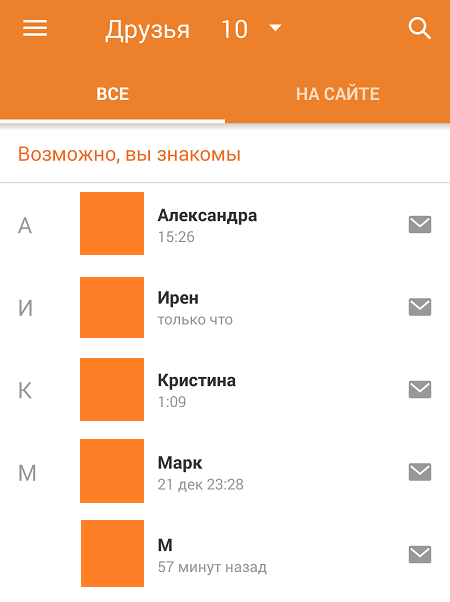 К тому же в «Одноклассниках» имеется гибкая система оценивания, которой часто пользуются всевозможные тролли и ставят «единички», что раздражает многих пользователей. После услышанного, конечно, возникнет вопрос: как закрыть профиль в «Одноклассниках» (бесплатно это сделать, увы, нельзя)? Ответ прост: зайдите в свой профиль и нажмите «Закрыть профиль», после чего писать, ставить оценки и общаться с вами будут только друзья, а недоброжелатели смогут только попроситься в друзья.
К тому же в «Одноклассниках» имеется гибкая система оценивания, которой часто пользуются всевозможные тролли и ставят «единички», что раздражает многих пользователей. После услышанного, конечно, возникнет вопрос: как закрыть профиль в «Одноклассниках» (бесплатно это сделать, увы, нельзя)? Ответ прост: зайдите в свой профиль и нажмите «Закрыть профиль», после чего писать, ставить оценки и общаться с вами будут только друзья, а недоброжелатели смогут только попроситься в друзья.
Заключение
Надеемся, что вы теперь знаете, как удалить профиль с «Одноклассников» с телефона, и сможете легко пользоваться данными услугами в названной социальной сети. Помните, что закрытый профиль предоставляет практически полную анонимность, и нежелательные люди больше не смогут вас потревожить.
Как удалить страницу умершего в Одноклассниках
Содержание статьи
Одним из часто задаваемых вопросов наших пользователей на форуме, является вопрос о возможности удаления персональной страницы, человека которого нет уже в живых.
В социальной сети Одноклассники официально предусмотрена такая возможность, и мы подробно опишем, как это сделать.
Если вдруг, случилось так, что близкий вам человек умер, но после него осталась еще открытая страница в соц.сети и вы хотите на ней отписаться, что пользователя нет в живых или полностью удалить профиль, вам необходимо выполнить несколько простых действий.
Подать заявку на полное удаление профиля
Единственный вариант — это подать официальный запрос в службу технической поддержки. Сделать это можно нажав на эту ссылку: перейти. Какие либо просьбы предоставить доступ к аккаунту умершего человека игнорируются – никто этой информации вам не даст.
Учтите, что чем больше вы предоставите информации, тем быстрее завершится процесс сверки, подтверждения и удаления. В открывшемся окне, будут уже заполнены некоторые поля, а соответственно и вводить в них ничего не нужно. Остальные же, где ничего нет, нужно заполнить:
- Ссылка на профиль — впишите адрес страницы этого человека;
- E-mail для обратной связи — обязательно предоставить действующий, а не выдуманный адрес.
 С его помощью, администрация будет поддерживать с вами связь;
С его помощью, администрация будет поддерживать с вами связь; - Описание проблемы — здесь можно просто указать причину обращения, например: «Удаление персональной страницы умершего».
Воспользовавшись соответствующей кнопкой, отправьте свое обращение и ожидайте ответа на указанный почтовый адрес (не в личных сообщениях, а именно на e-mail).
Что указать в заявке на удаление профиля
В сообщении к администрации, необходимо указать полную ссылку на нужную нам страничку. Подробно описать в обращении сложившуюся ситуацию. Желательно при этом указать правильно свои паспортные данные: год рождения, имя с фамилией и кем приходитесь погибшему/шей.
В обязательном порядке необходимо прикрепить к отправляемому письму скан (фото) копии свидетельства о смерти. Важно чтобы на изображении были четко видны все данные. Файл не должен превышать размера в 1 Mb, также доступна отправка не более 1 вложения.
После того как заявка будет рассмотрена (в течении 12 часов с момента ее отправки, но возможно и дольше), вы получите уведомление на свой e-mail.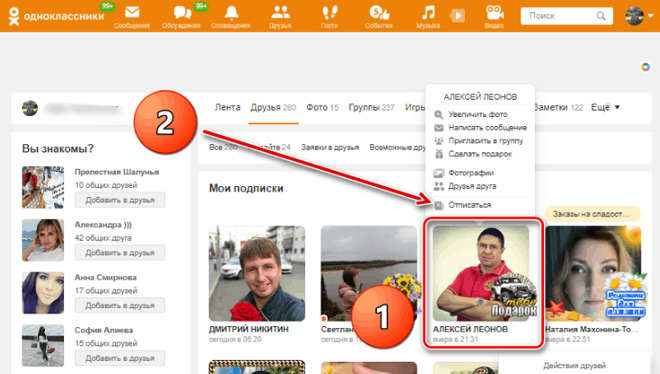
Администрация сможет только удалить профиль с сайта. Никаких других действий предпринято не будет (типа, отправки подарка с комментарием, публикации записи на стене, рассылки сообщений друзьям и т.д.) — только полное устранение персональной страницы.
Вся процедура является абсолютно бесплатной и не требует никаких документов кроме как свидетельство о смерти. При обращении, служба получит данные с вашего профиля, чего будет достаточно. Обратится анонимно, не входя под своим логином на сайт — не получился. Для подачи документ обязательно необходимо авторизоваться, представившись системе.
Убрать профиль умершего со всех упоминаний
Не всегда напоминания о человеке, который ушел из жизни хочется видеть ежедневно на страницах сайта, где ты проводишь очень много времени. Ведь каким бы он не был этот человек — это всегда грустно.
Как же убрать его из списка своих друзей, упоминаний, где оповещается о его праздниках и дне рождения. И даже после того, как он был удален из друзей, его аккаунт может показываться в блоке «Возможно, вы знакомы».
Для удаления его из списка друзей, перейдите на страницу скончавшегося и нажмите кнопку Удалить из друзей. Таким образом, мы перестанем получать и уведомления о его/ее предстоящих праздниках.
Чтобы не отображать его в дальнейшем в блоке «Возможно, вы знакомы», а скорее всего после удаления с друзей, этот человек будет откручиваться именно в этом разделе, нужно попросить его родственников подать заявление на полное удаление его аккаунта. Если они отказываются это делать или по техническим причинам не могут сами, запросите у них скан бумаги, подтверждающий смерть этого пользователя и отправьте запрос сами.
Примерно через сутки получите положительный либо отрицательный ответ в письме:
Статья обновлена и дополнена: 22.08.2016 года.
GD Star Rating
loading…
Добавлено
Обновлено
Как убрать из одноклассников ненужных друзей
Как удалить друга из Одноклассников
Вспомните тот момент, когда впервые зарегистрировались в социальной сети Одноклассники.ру. большинство новичков тут же кидаются добавлять в друзья всех подряд, практически без разбора, действуя по принципу «чем больше — тем лучше». Но со временем эта лихорадка ослабевает и вообще сходит на нет. А в остатке имеем в друзьях десяток — другой непонятных личностей, постоянно рассылающих рекламу. В этом случае надо основательно браться за чистку профиля и убирать всех лишних из списка. Как удалить друга из одноклассников? Очень просто! Заходим на страничку друга, которого надо удалить.
Слева, под фотографией, расположено меню. В нем выбираем пункт «Другие действия».
Кликаем на него и открываем этим еще несколько дополнительных пунктов:
Среди них будет «Прекратить дружбу». Фактически это и есть заветная кнопка «Удалить из друзей».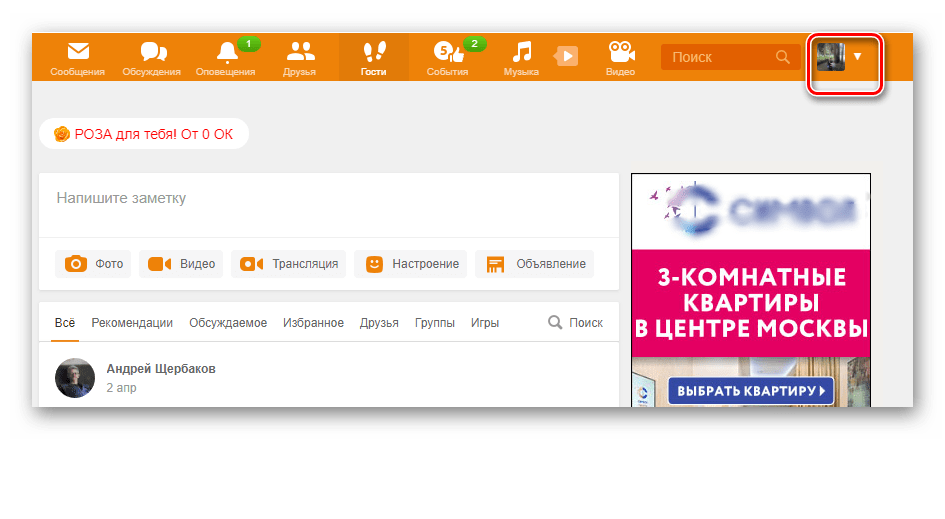 Кликаем на эту ссылку. Сайт спросит уверены ли Вы в том, что хотите прекратить дружбу с данным человеком:
Кликаем на эту ссылку. Сайт спросит уверены ли Вы в том, что хотите прекратить дружбу с данным человеком:
Подтверждаем свои намерения и жмём кнопку «Прекратить». Готово, Вам удалось успешно удалить друга из Одноклассников.
одноклассники, одноклассники друзья, прекратить дружбу, удалить из друзей
Удаление друзей из Одноклассников, настройки доступа к профилю
Одноклассники – социальная сеть, направленная на поиск людьми своих одноклассников, однокурсников и коллег по работе, а также на новые знакомства и общение посредством текстовых сообщений. Большой набор функций, ассортимент «смайликов», открыток и виртуальных подарков позволяет участникам социальной сети в полной мере выражать свои чувства и делиться эмоциями с другими пользователями.
Помимо широкого набора настроек и возможностей персонализации личной страницы, в «Одноклассниках» предусмотрены инструменты, позволяющие ограничить круг лиц, обладающих доступом к той или иной информации в профиле. Сделать это можно с помощью опций в разделе «Настройки публичности», а также удалив ненужных пользователей из списка друзей.
Сделать это можно с помощью опций в разделе «Настройки публичности», а также удалив ненужных пользователей из списка друзей.
Быстрая навигация по статье
- 1 Удаление друга
- 2 Настройки публичности
Удаление друга
Для того чтобы удалить друга из Одноклассников, необходимо:
- Открыть интернет-браузер.
- Перейти на страницу сайта «Одноклассники» (ok.ru) и авторизоваться, если необходимо.
- Открыть раздел «Друзья».
- С помощью поисковой строки на сайте или вручную найти нужного пользователя в списке друзей.
- Щелкнуть по имени пользователя и перейти на его страницу.
- Выбрать пункт «Другие действия» в меню под главной фотографией профиля.
- Выбрать в выпадающем списке пункт «Прекратить дружбу».
- Подтвердить операцию удаления друга.
Настройки публичности
Чтобы люди, находящиеся вне списка друзей, не могли просматривать те или иные разделы профиля, необходимо изменить настройки публичности.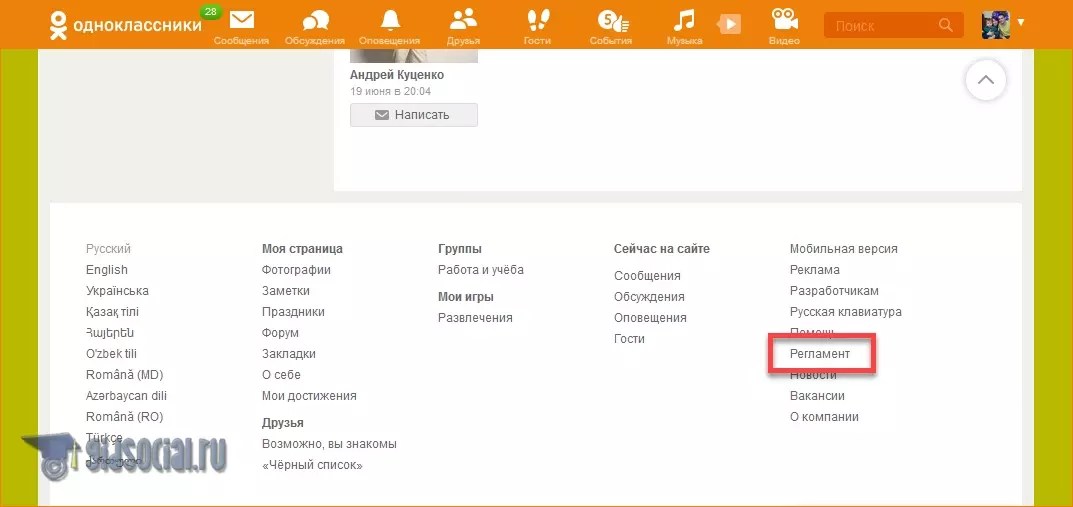 Для этого нужно:
Для этого нужно:
- Открыть личный профиль.
- Нажать на кнопку «Изменить настройки» под главной фотографией страницы.
- Перейти на вкладку «Настройки публичности», выбрав соответствующий пункт в списке доступных разделов.
- В блоке «Показывать» установить, кому видна личная информация профиля.
- В блоке «Разрешить» указать, какие действия доступны той или иной группе пользователей.
- В блоке «Конфиденциальность» выбрать параметры отображения ссылки на профиль в разделе «Сейчас на сайте» и доступность страницы для поисковых систем.
- Сохранить изменения с помощью соответствующей кнопки.
Удалить друга в Одноклассниках: с компьютера, с телефона, на планшете
Здравствуйте, друзья! Социальная сеть Одноклассники используется многими пользователями исключительно для общения с друзьями, родственниками, новыми интересными людьми. О том, как добавить человека в друзья, мы уже говорили.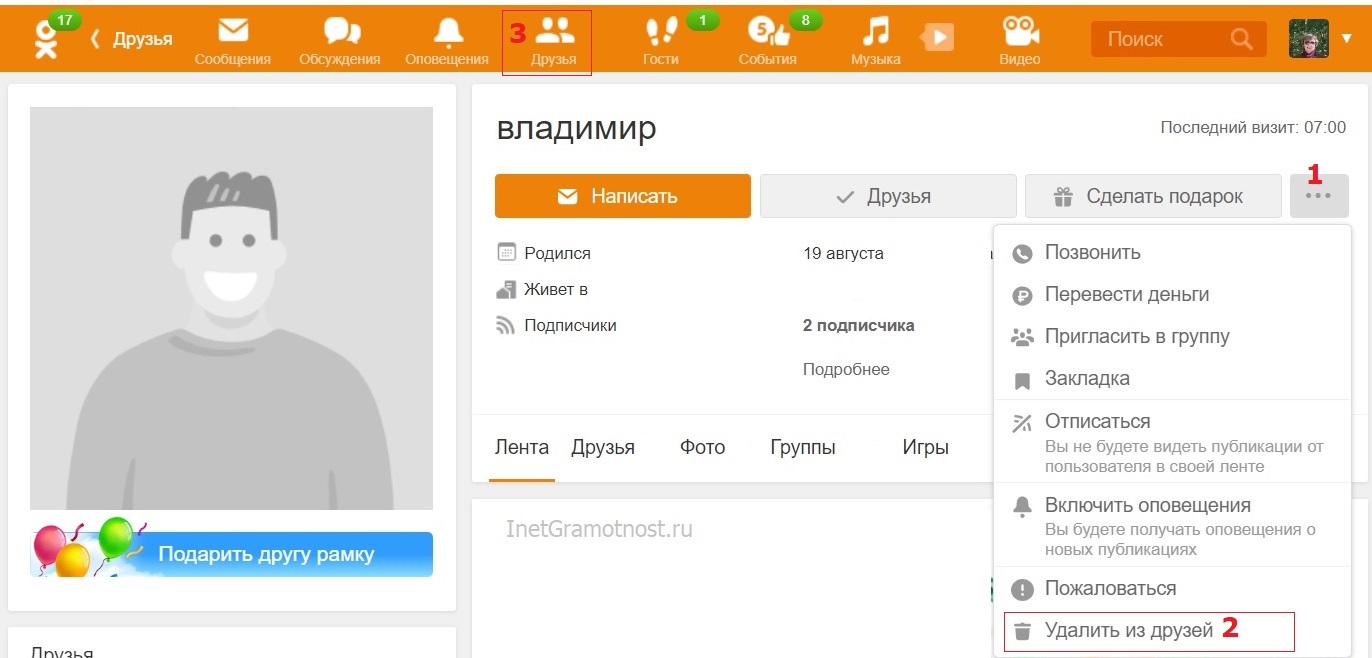 На сайте также есть статья, в которой написано, что делать, чтобы отменить заявку на добавление в друзья.
На сайте также есть статья, в которой написано, что делать, чтобы отменить заявку на добавление в друзья.
Сегодня рассмотрим, как можно удалить друзей в Одноклассниках. Необходимость сделать это, возникает по разным причинам. Например, вы добавляли совершенно незнакомых вам людей, и с кем-то так и не начали общение, с кем-то диалог просто не сложился. Или же вы хотите удалить человека, с которым поругались.
В общем, вне зависимости от причины, давайте разбираться, как удалить пользователя из списка друзей в Одноклассниках.
Как удалить человека из друзей в Одноклассниках
Убрать человека из друзей можно двумя способами, и сложного в этом ничего нет. Сразу замечу, удаляется выбранный пользователь без оповещения. То есть, когда вы уберете его из списка своих друзей, он об этом может и не узнать.
Способ 1
Откройте свою страничку в Одноклассниках и в меню под именем кликните по кнопочке «Друзья».
Найдите в списке нужного человека и кликните по аватарке, чтобы перейти на его страницу.
Под главным фото профиля вы увидите небольшое меню. Кликните в нем по кнопочке «Другие действия» и выберите пункт «Прекратить дружбу».
Появится окошко, что вы собираетесь удалить выбранного человека из списка друзей. Нажмите на кнопочку «Прекратить».
Небольшой минус использования такого способа в том, что пользователь, которого вы удалили, увидит вас на своей страничке в меню «Гости», и может догадаться, зачем вы заходили. Если вам нужно, чтобы человек не знал о ваших намерениях, переходим ко второму способу.
Способ 2
Для того чтобы удалить друга в Одноклассниках не заходя на его страничку, откройте список своих друзей, как было описано выше. Найдите нужного человека и наведите на его фото курсор мышки. Откроется небольшое меню. Кликните в нем по пункту «Прекратить дружбу».
Подтвердите удаление выбранного человека из друзей. После этого в Ленте пропадут все события, связанные с ним.
Таким образом, можно удалить любого человека, который находится у вас в списке друзей. При этом никакое оповещение ему не придет, и он не увидит, что вы посетили его страницу.
При этом никакое оповещение ему не придет, и он не увидит, что вы посетили его страницу.
Как удалить друга в мобильной версии
Если вы используете мобильное приложение, тогда разберемся, как удалить друзей из Одноклассников с телефона или на планшете.
Откройте страничку со своим профилем и в боковом меню выберите пункт «Друзья».
Найдите человека, которого хотите удалить, и нажмите по его фото или имени.
Теперь кликните по кнопочке с изображением трех вертикальных точек в правом верхнем углу.
Выберите из списка пункт «Удалить из друзей».
Подтвердите свой выбор.
Если же вы удалили человека из друзей, а он продолжает вам писать, оставлять комментарии под фото, в общем, надоедает, добавьте его в черный список в Одноклассниках. После этого, он не сможет заходить к вам на страничку, отправлять сообщения, смотреть фото и прочее.
Теперь вы знаете, как можно почистить список своих друзей в Одноклассниках, и удалить от туда тех, с кем вы больше не общаетесь.
Как удалить друга из Одноклассников?
Если вам надоело общение с кем-либо из пользователей, которых вы добавили в список друзей в социальной сети «Одноклассники», при желании его можно прекратить. Для этого нужно всего лишь его удалить из списка друзей.
Вам понадобится
- — доступ в интернет;
- — регистрация на сайте «Одноклассники»;
- — компьютер, планшет или ноутбук.
Инструкция
Если вы ранее воспользовались функцией автосохранения, достаточно будет лишь кликнуть по сохраненной в браузере (на панели инструментов или в других закладках) ссылке сайта, и ваша личная страница тут же откроется.
 В ней содержатся следующие разделы: «Основное», «Друзья», «Фото», «Группы», «Игры», «Заметки», «Еще». Найдите второй пункт «Друзья», кликните по данной надписи и перейдите на следующую страницу.
В ней содержатся следующие разделы: «Основное», «Друзья», «Фото», «Группы», «Игры», «Заметки», «Еще». Найдите второй пункт «Друзья», кликните по данной надписи и перейдите на следующую страницу. В следующем открывшемся окне подтвердите свое намерение. Теперь вы можете быть спокойны: данный пользователь вас больше не побеспокоит.
В следующем открывшемся окне подтвердите свое намерение. Теперь вы можете быть спокойны: данный пользователь вас больше не побеспокоит.Как удалить друга из одноклассников. Как удалить друга из одноклассников в компьютере и телефоне
В социальной сети можно завести достаточно много друзей, если вести активную деятельность на ее страницах: писать сообщения, оставлять комментарии, участвовать в тематических обсуждениях сообществ и т.д. Зачастую участники проявляют вежливость друг к другу, но порой встречаются неприятные личности, от которых хочется избавиться не вызывая лишних вопросов. В текущей статье рассмотрим, как друга в Одноклассниках без оповещения.
Незаметно убрать человека из списка друзей можно стандартным методом. Уже давно администрация ОК отменила оповещение об этом виде пользовательской активности. Рассмотрим процедуру пошагово, на примере полной версии сайта и официального приложения.
Уже давно администрация ОК отменила оповещение об этом виде пользовательской активности. Рассмотрим процедуру пошагово, на примере полной версии сайта и официального приложения.
Удаление на ПК
Чтобы пользователя необходимо выполнить следующие действия:
Готово. Человек покинул список друзей, однако узнает об этом, только если детально изучит свой список товарищей.
Удаление через приложение
Без получения им каких-либо уведомлений. Действовать нужно так:
- Подтвердить операцию.
Выполнив представленные шаги, получится удалить друга таким образом, чтобы он не узнал.
Добавление в черный список
Блокировка пользователя Одноклассников может производиться по причине слишком неприятного поведения, рассылки спама и т.д. Этот вариант предполагает не только удаление из друзей, но и запрет на дальнейшее посещение профиля, просмотр подробной информации, ленты. И конечно такой способ приятен тем, что надоедливый участник сети ничего не увидит. Рассмотрим выполнение операции на ПК и в телефоне.
Рассмотрим выполнение операции на ПК и в телефоне.
Добавление в ЧС на компьютере
Осуществить задуманное можно так:
Если с пользователем ранее велись беседы или он прислал письмо неприятного содержания, то добавление в ЧС можно выполнить непосредственно со страницы диалогов:
Добавление в ЧС через приложение
Чтобы отправить пользователя в черный список через официальное приложение ОК, необходимо:
Справка. В сообщениях приложения выполнить блокировку не получится. Однако используя диалоги, можно быстро перейти в профиль участника соцсети.
Воспользовавшись представленными инструкциями, получится удалить друга без каких-либо оповещений. Действие легко выполняется как на ПК, так и с телефона. Альтернативой может стать добавление в черный список, которое подразумевает полное закрытие доступа к странице.
Многие пользователи часто сталкиваются с проблемой, при которой им нужно избавиться от большого количества людей во френд-листе.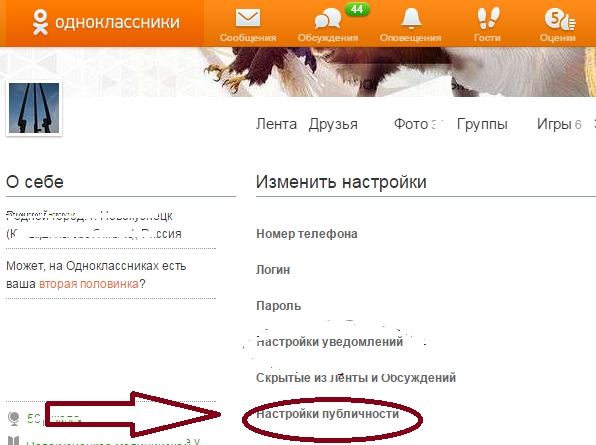 Если удалять каждого по одиночке, то данный процесс может занять очень много времени. Поэтому пользователи социальной сети ОК ищут способ удаления сразу нескольких или вообще всех людей из френд листа. В данной статье вы узнаете, можно ли удалить всех друзей из Одноклассников сразу.
Если удалять каждого по одиночке, то данный процесс может занять очень много времени. Поэтому пользователи социальной сети ОК ищут способ удаления сразу нескольких или вообще всех людей из френд листа. В данной статье вы узнаете, можно ли удалить всех друзей из Одноклассников сразу.
Есть ли такая функция?
К сожалению, вы никак не сможете быстро удалить сразу нескольких друзей в Одноклассниках. Такая возможность не предусмотрена сервисом, поэтому пользователям приходится заходить на каждую страницу и избавляться от него вручную. Этот вариант подходит для тех, кто собрался просто почистить свой небольшой френд лист от нескольких ненужных людей. Однако такой способ не подходит тем, у кого более нескольких сотен или даже тысяч анкет в списке.
Разберемся, что делать в таком случае:
- терпеливо убирать людей самому;
- заплатить стороннему работнику, который займется этой работой. Подойдет тем, у кого страница предназначена для работы и бизнеса;
- использовать специальный скрипт, написанный программистом.

Естественно, два последних способа требуют денежных вложений. Скрипт позволит убрать много пользователей разом, при этом нажав всего одну кнопку. Однако вряд ли с вами кто-то поделится такой программой бесплатно. Для социальной сети Вконтакте такие программы уже давно распространены.
Теперь вы знаете, как в Одноклассниках удалить сразу несколько друзей и какими способами можно это сделать. На нашем портале вы найдете инструкцию о том, на всевозможных платформах: компьютер, телефоны, планшеты.
Пользователи Одноклассников ежедневно сталкиваются с заявками в друзья от незнакомых лиц, а иногда возникает необходимость почистить список друзей. Статья полезна к прочтению тем, кто, уже приняв человека в друзья или увидев новую заявку, пока не знает, как навсегда удалить либо заблокировать нежелательного пользователя.
Как быстро удалить друга в Одноклассниках?
Процедуру удаления ненужного друга следует начать с раздела «Друзья».Для этого входим во вкладку с друзьями. Выбираем нужного пользователя и наводим на него курсор.
Выбираем нужного пользователя и наводим на него курсор.
Появляется небольшое меню, где последним из предложенных пунктов стоит «Прекратить дружбу». Нажать на этот пункт.
Теперь удаленный пользователь исключён из общего списка друзей.
Как заблокировать друга в Одноклассниках?
Нюанс заключается в том, что при удалении человека из друзей он автоматически переходит в статус подписчика. Это означает, что пользователь по-прежнему сможет видеть все обновления владельца страницы, просматривать в ленте новостей новые добавленные фотографии, видео, читать статусы и т.п. Для исключения такой возможности важно завершить процедуру удаления блокировкой лица, выбрав его в разделе «Подписчики». Для этого:Находясь в разделе «Друзья», слева находим категорию «Подписчики».
Войдя в нее, обнаружим, что только что удаленный пользователь стоит последним в списке подписчиков. Наводим курсор на аватар пользователя. В предложенном меню выбираем «Заблокировать». Появится окно, запрашивающее подтверждение блокировки и отправки лица в «Черный список».
Теперь «бывший» друг не сможет следить за новостями владельца страницы. Посещение и просмотр станут для него недоступными.
Как удалить всех друзей сразу?
Подобная опция не предусмотрена в социальной сети «Одноклассники». Даже при необходимости удалить сразу 100 друзей придется делать это вручную вышеописанным способом. Такое ограничение введено создателями соцсети в целях безопасности, чтобы не допустить случайного удаления всех друзей или обезопасить аккаунт в случае его взлома.Можно ли удалить свою заявку в друзья?
О входящих заявках в друзья пользователи узнают из раздела «Оповещения». Принять или отказать пользователю в дружбе – право каждого владельца аккаунта. Но как быть, когда пользователь ошибочно подал заявку другому лицу и хотел бы отменить действие? Теперь это сделать просто.Алгоритм пошагово:
- Зайти на страницу пользователя.
- Под фотографией найти опцию «Отменить заявку».
- Сайт задаст контрольный вопрос. Подтвердить действие, нажав ОК.

Отменить заявку в Одноклассниках можно на странице любого пользователя, даже если профиль находится в закрытом режиме.
Если вы не хотели бы видеть в ленте новостей обновления конкретного лица, который не числится в списке друзей, нужно зайти в его профиль и найти под фото кнопку «Отписаться».
Как удалить входящую заявку в добавление в друзья?
Для отклонения предложения дружбы нужно выполнить следующие действия:- Зайти в раздел друзей на личном аккаунте.
- Слева найти меню входящих и исходящих заявок.
- Найти нужного человека во входящих запросах и нажать «Отклонить».
- Перейти в раздел «Подписки».
- Найти аккаунт, навести курсор. В предложенном меню выбрать «Заблокировать».

Если вы активный пользователь сайта ok.ru, то, скорее всего, имеете много друзей. Часто бывает так, что среди них появляется личность, с которой дружить уже не хочется. Что же делать в таком случае? Именно об этом мы и поговорим сегодня. В статье будет рассказано, как удалить друга из Одноклассников с компьютера или в мобильной версии на телефоне.
Как убрать пользователя из друзей
С компьютера
В первую очередь рассмотрим удаление нежелательного друга через ПК или ноутбук. Делается это так:
- Сначала открываем свою страничку и переходим в меню .
- Затем просто наводим на человека, которого хотим удалить, курсор мышки и выбираем из всплывающего меню пункт «Прекратить дружбу» .
- Подтверждаем удаление кликом по обозначенной на скриншоте кнопке.
Готово. Человек, с которым мы не хотим общаться, удален из списка друзей и нас больше не потревожит.
Как удалить друга в ОК с телефона
Рассматривать удаление друга мы будем на примере мобильной версии сайта и приложения Одноклассники.
Мобильная версия
Итак, начнем именно с мобильной версии.
- Для того чтобы убрать друга тут, откройте сайт в браузере вашего гаджета и тапните по кнопке главного меню.
- Выбираем пункт
- И тапаем по фотографии человека, который нам больше не нужен.
- Когда мы попадем на страничку пользователя, жмем три точки в правой ее половине и выбираем раздел «Удалить из друзей» .
- Сайт потребует подтверждения действия – соглашаемся тапом по кнопке, отмеченной на скриншоте.
На этом все. Пользователь будет удален из нашего френд-листа.
Приложение
Теперь давайте разбираться, как удалить человека из друзей в приложении Одноклассники. Делается это так:
- Как и в мобильной версии открываем главное меню. Нам потребуется его функционал.
- Далее переходим к пункту
- И выбираем человека, с которым больше не хотим дружить.

- Тапаем по троеточию, которое мы обвели кружочком.
- И выбираем отмеченный на скриншоте пункт из всплывающего меню.
- Осталось лишь подтвердить наше намерение. Жмем «Да» .
Готово. Девушка, а в вашем случае может и мужчина, будут удалены из нашего списка друзей. Но ведь мы этого и хотели. Не правда ли?
Заключение
Теперь вы знаете, как удалить друга в Одноклассниках с мобильной версии и приложения, не заходя в гости. Хотелось бы заметить, что, если пользователь уж слишком вам досаждает, его можно занести в чёрный список. О том, как это делается, мы писали .
Видео
Для большей наглядности и понимания прочитанного предлагаем вам просмотреть ролик, записанный на Андроид-смартфоне и посвященный данной тематике.
Что бы убрать одноклассника со своей страницы не требуется много действий. Самый быстрый способ.
Пользователь не увидит оповещения о удаление его из списка ваших друзей, но увидит, что вы заходили к нему на страницу. Как этого избежать, расписано чуть ниже.
Как этого избежать, расписано чуть ниже.
Как удалить друга из одноклассников в телефоне или планшете
Как удалить друга из одноклассников в мобильной версии сайта
Этот способ подходит для все телефонов, у вас может быть андроид, ios, айфон или самсунг, также подойдет для планшетов на подобии айпада. Не важно какое устройство, главное был установлен браузер для выхода в интернет.
- Запустите браузер. Например Google Chrome.
Вы можете скачать браузер тут: - Перейдите по ссылке m.ok.ru . Это мобильная версия сайта одноклассники.
- Авторизуйтесь на сайте, если этого ещё не сделали.
- В списке своих друзей найдите человека которого хотите удалить.
- Под фотографией пользователя нажмите на кнопку «Другие действия».
- Из раскрывшегося списка меню, выберите пункт «Удалить из друзей».
- Вам осталось только подтвердить удаление друга.
- Запустите приложение одноклассники на телефоне или планшете.

- Установите приложение, если ещё этого не делали.
- Запустите, авторизуйтесь и найдите друга которого хотите удалить.
- На странице пользователя нажмите на кнопку «Другие действия». Выглядит как кружочек, внутри которого три точки.
- Из раскрывшегося меню выберите строчку «Удалить из друзей».
- Подведите ваше действие. Готово.
- Откройте страницу друга в кавычках, который добавил вас в черный список и которого хотите удалить из списка своих друзей.

- Раскройте меню пользователя.
- В раскрывшемся меню, выберите пункт «Удалить из друзей «.
- Появится уведомление, с текстом «Прекратить дружбу с этим человеком
и удалить его из списка друзей на Одноклассниках?» в котором требуется подтвердить свои действия. - После успешного удаления вы получите сообщение.
Как удалить друга из одноклассников из приложения
Как удалить друга из одноклассников не заходя на страницу, незаметно и без оповещения
Если вы хотите удалиться из друзей тихо, что бы друг об этом не узнал, для этого нужно это сделать не заходя на страницу пользователя. Это можно сделать только в десктопной версии сайта, то есть через компьютер или ноутбук. Либо же на телефоне или планшете через полную версию сайта.
Человек не получит оповещение о том что вы его удалили. Так как вы не будете заходить к нему на страницу и не появитесь в уведомлениях как гость.
Как удалить пользователя из друзей находясь в черном списке
Как удалить из Одноклассников друга? Как узнать, кто удалился из друзей в Одноклассниках? Если в Одноклассниках удалить друга, ему придет уведомление?
Статья описывает, как удалять друзей из «Одноклассников», и как узнавать, кто из друзей удалился сам.
Популярная социальная сеть «Одноклассники» набирает множество пользователей и предлагает различные возможности, которые привлекают людей. Как и в других социальных сетях, в «Одноклассниках» можно искать друзей, одноклассников и знакомых, добавлять к себе в друзья и вести переписку.
Сегодня мы будем говорит о том, как удалять ненужных друзей из своего аккаунта в «Одноклассниках», а также узнаем, можно ли определять, кто из ваших друзей удалился самостоятельно.
Как удалять друзей из «Одноклассников» с компьютера, ноутбука, телефона, планшета?
Если вы желаете удалить друга из «Одноклассников», тогда вы должны обладать:
- Браузером на компьютере или ноутбуке с возможностью входить в Интернет, или мобильной версией приложения «Одноклассники» на телефоне, планшете.
- Доступом к своему аккаунту на сайте.
- Адресом страницы друга, которого хотите удалить.
Теперь познакомимся с тем, как удалять друзей из «Одноклассников», для этого следуйте данной инструкции:
- Зайдите в «Одноклассники» и авторизуйтесь там под своим паролем и логином
Как удалить из одноклассников друга Как узнать кто удалился из друзей в одноклассниках
- В верхних разделах меню выберите пункт «Друзья» и зайдите туда
Как удалить из одноклассников друга Как узнать кто удалился из друзей в одноклассниках
- Далее вы увидите страницу, где будет представлен весь список ваших друзей с аватарами и именами
Как удалить из одноклассников друга Как узнать кто удалился из друзей в одноклассниках
- Найдите друга, которого хотите удалить и просто наведите курсор мышки на его аватар, после чего под его аккаунтом всплывёт окошко с пунктами меню.
 Выберите самое последнее внизу – «Прекратить дружбу».
Выберите самое последнее внизу – «Прекратить дружбу».
Как удалить из одноклассников друга Как узнать кто удалился из друзей в одноклассниках
- После того как вы нажмёте на «Прекратить дружбу», откроется окошко с предложением подтвердить либо отменить ваше действие. Подумав хорошо, сделайте свой выбор.
Как удалить из одноклассников друга Как узнать кто удалился из друзей в одноклассниках
Таким образом, мы удалили нежелательного человека из списка своих друзей в «Одноклассниках». На всё это у вас уйдёт минута времени, а то и меньше. Вы можете преспокойно удалить несколько друзей (удалить всех друзей сразу будет платно и потребуются сторонние программы). Но стоит отметить ещё некоторые нюансы.
Если вы удалили человека из списка своих друзей в «Одноклассниках», это ещё не значит, что он не сможет вам писать личные сообщения. Для того чтобы пользователи, которые не являются вашими друзьями, не смогли бы вам писать сообщения, сделайте следующее:
- В верхней правой части сайта нажмите на свой аватар, а выпавшем окошке кликните по пункту «Изменить настройки».

Как удалить из одноклассников друга Как узнать кто удалился из друзей в одноклассниках
- Вы окажитесь на странице настроек. Выберите в левой колонке пункт «Публичность»
Как удалить из одноклассников друга Как узнать кто удалился из друзей в одноклассниках
- Далее слегка прокрутите страницу вниз и под рубрикой «Разрешить» в списке найдите пункт «Писать мне сообщения», а напротив него поставьте галку во второй колонке «Только друзьям». Нажмите на «Сохранить».
Как удалить из одноклассников друга Как узнать кто удалился из друзей в одноклассниках
Как узнавать, кто удалялся из друзей в «Одноклассниках»?
При длительном и активном пользовании социальной сетью «Одноклассники» есть огромная вероятность того, что вы наберёте в списке друзей большое количество пользователей. Это, конечно же, совсем не плохо, но, когда кто-либо из ваших друзей будет удаляться, сможете ли вы это определить?
Как удалить из одноклассников друга Как узнать кто удалился из друзей в одноклассниках
До недавнего времени при удалении друзей из вашего списка в «Одноклассниках» вы получали соответствующее уведомление и всегда были в курсе дел.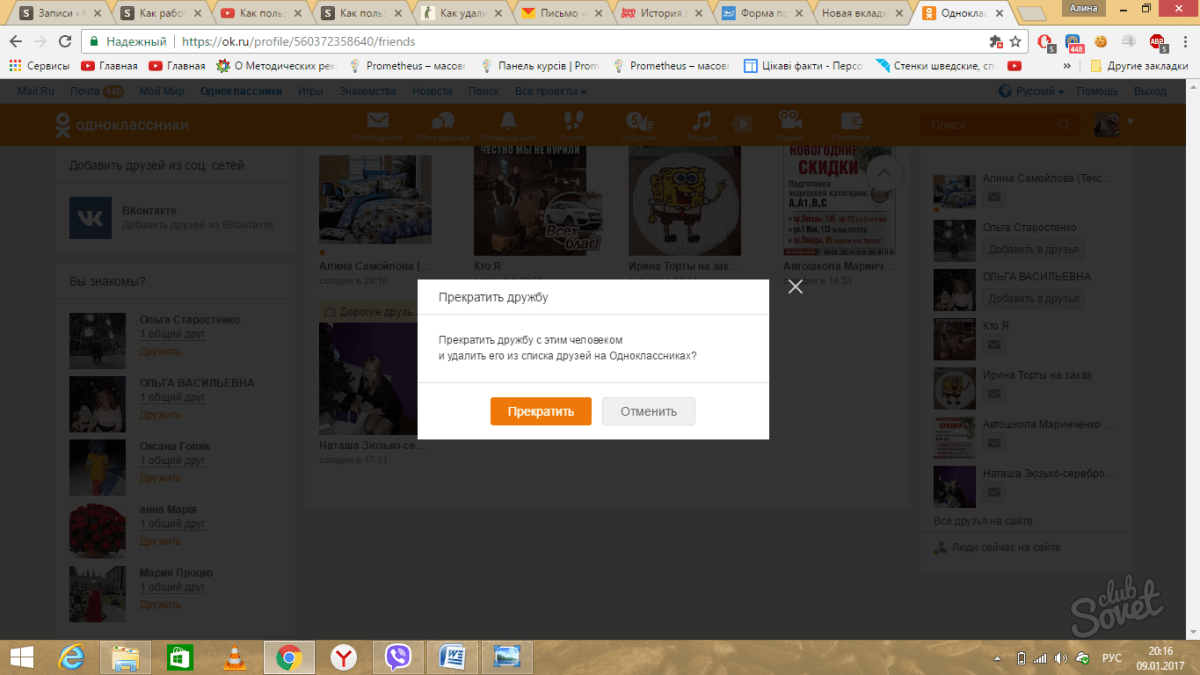 Но теперь же после некоторых изменений на сайте «Одноклассников» такая возможность уже отсутствует.
Но теперь же после некоторых изменений на сайте «Одноклассников» такая возможность уже отсутствует.
То есть без своего личного участия мы уже никак не определим, удалялся ли кто-либо у вас из друзей или нет (но, таким образом, мы и сами можем незаметно прекратить дружбу с нежелательным пользователем).
Мы лишь можем дать пару советов, как узнавать об удалении друзей из вашего списка:
- При помощи соответствующих программ, правда, этот метод мы не можем ответственно рекомендовать, поскольку эти программы могут содержать в себе вирусы или трояны.
- Заходить в список своих друзей и пролистывать его. Конечно, это будет кропотливая работа, но её можно упростить. Сделайте скриншот странички со списком ваших друзей, и сохраните на компьютере. Периодически вы можете сравнивать список на скриншоте и список в вашем аккаунте, узнавая тем самым, кто именно мог бы удалится у вас из друзей.
Видео: Как удалить друга из одноклассников: Решение в 3 клика
youtube.com/embed/4NQXtWDlux8?feature=oembed» frameborder=»0″ allowfullscreen=»»/>
Не позволяйте вашей учетной записи TikTok предлагаться контактам, друзьям Facebook и другим пользователям, которых вы, возможно, знаете «Смартфоны :: Гаджеты для взлома»
Ваши видео в TikTok могут быть интересными, креативными, веселыми и привлекательными, но это не обязательно означает, что вы хотите весь мир, чтобы их увидеть. Хотя вас устраивает, что посторонние смотрят ваши видео, возможно, вы не хотите, чтобы ваши близкие друзья, семья и коллеги видели, какие шалости вы затеваете.
Находясь в чьем-либо профиле TikTok, нажмите стрелку вниз рядом с «Follow», и вы увидите несколько предложенных пользователей TikTok на основе ваших интересов.Когда вы подписываетесь на аккаунт, эти предложения появляются автоматически. Если доступно больше рекомендаций, чем те, которые вы можете пролистать, вы также можете нажать «Посмотреть все».
Хотя большинство предложений, которые появляются в боковых и вертикальных списках, относятся к знаменитостям, популярным авторам и учетным записям, которые очень похожи на текущий профиль, который вы просматриваете, вы также получите предложения на основе ваших контактов.
Это означает, что вы можете видеть свою реальную семью, друзей, коллег, одноклассников, учителей, начальника и других людей, которых вы знаете в физическом мире, в качестве предложений по аккаунту.Это может быть потому, что вы синхронизировали свои контакты с TikTok или подключили свою учетную запись Facebook. Вы даже можете видеть предложения по учетным записям для пользователей, которые являются подписчиками учетных записей, на которые вы подписаны, или которые находятся в ваших контактах.
К счастью, вы можете легко скрыть свою учетную запись TikTok, чтобы ее не предлагали другим пользователям, и это здорово, если вы не хотите, чтобы ее нашли «местные».
Для начала откройте официальное приложение TikTok на своем iPhone или телефоне Android и нажмите «Я» на панели навигации, чтобы перейти в свой профиль.Затем нажмите горизонтальный или вертикальный эллипс в правом верхнем углу, чтобы просмотреть меню настроек. Нажмите на «Конфиденциальность» вверху страницы в разделе Аккаунт .
По умолчанию «Предлагать свою учетную запись другим» будет включен, поэтому ваша учетная запись может быть предложена семье, друзьям и другим людям, которых вы можете знать лично. Чтобы запретить вам предлагать вашу учетную запись, просто выключите переключатель.
Если вы заинтересованы в расширении своей учетной записи TikTok, эта функция должна оставаться включенной, потому что она сделает вашу учетную запись на виду у большего количества людей.Если вас это не волнует, то держите его подальше, чтобы людям, которых вы знаете, было труднее найти ваш аккаунт. Они все еще могут споткнуться об этом, но это, по крайней мере, усложнит им задачу.
Не пропустите: как скрыть понравившиеся видео в TikTok, чтобы никто не мог их видеть, кроме вас
Обеспечьте безопасность соединения без ежемесячного счета . Получите пожизненную подписку на VPN Unlimited для всех своих устройств, сделав разовую покупку в новом магазине Gadget Hacks Shop, и смотрите Hulu или Netflix без региональных ограничений, повышайте безопасность при просмотре в общедоступных сетях и многое другое.
Купить сейчас (скидка 80%)>
Другие выгодные предложения, которые стоит проверить:
Кратко о том, как удалить профиль из «Одноклассников» с телефона
Мало кто из нас догадывается, но стереть свой профиль в социальной сети можно не только с помощью персонального компьютера, но и с помощью обычного телефона, подключенного к Интернету. В этой статье мы подробно расскажем, как удалить анкету «Одноклассники» с телефона.
Введение
Прежде всего, нужно понять, что при удалении страниц нужно предупреждать окружающих, чтобы не заставлять друзей волноваться.Этот процесс представляет собой полное удаление информации о вас из социальной сети. Вы больше не сможете войти в свою учетную запись и смотреть видео, например, общаться с друзьями и т. Д. При нажатии на ссылку на удаленный профиль будет написано, что такой не существует, и что человек заблокирован или вышел на пенсию самостоятельно.
Стоит отметить, что возобновление страницы возможно в течение 90 дней с момента ее удаления.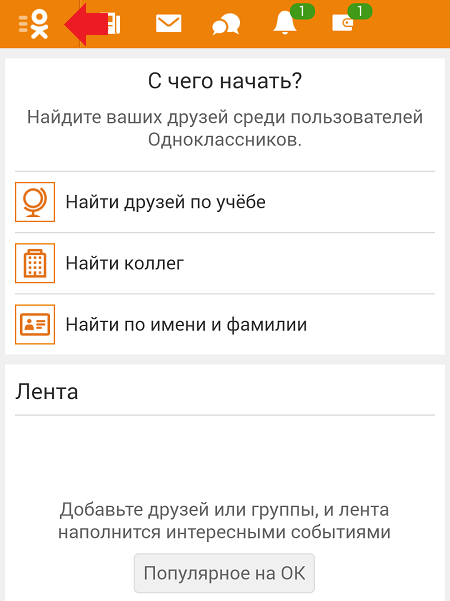 Кстати, многие думают, что такую операцию можно проводить исключительно на персональном компьютере, но это в корне неверно, ведь с помощью телефона также можно быстро и безопасно удалить страницу в социальной сети.
Кстати, многие думают, что такую операцию можно проводить исключительно на персональном компьютере, но это в корне неверно, ведь с помощью телефона также можно быстро и безопасно удалить страницу в социальной сети.
Как удалить анкету «Одноклассники» с телефона
Если вы все же решились на это, то сначала подумайте, стоит ли это делать и какую пользу это вам принесет. Если есть серьезные причины, следуйте этим инструкциям:
- Загрузите Интернет-браузер на свое мобильное устройство. Что именно не важно, главное, чтобы можно было выходить в интернет.
- Перейти на официальный сайт «Одноклассники».
- Сбоку вы увидите поля для ввода.Заполните их. Если вы не помните пароль, нажмите кнопку «Забыли пароль» и следуйте инструкциям, которые вы предоставите.
Теперь вы зашли на свою страницу в Одноклассниках и можете переходить к основной части:
- Нажмите на логотип ОК, который находится в верхнем левом углу.
- Откроется боковая панель, в которой нужно нажать на кнопку «Перейти на весь сайт», после чего вы увидите стандартный вид Одноклассников.

- Прокрутите страницу до конца.Там будут надписи, среди которых «Правила», нажмите на нее и дождитесь загрузки страницы.
- Перед вами будут правила, определяющие взаимоотношения между клиентом и сервисом «Одноклассники», а ниже будет кнопка «Отказаться от услуг», нажмите на нее.
- Теперь они спросят причину, которая повлияла на вас, поэтому вы хотели удалить страницу. Это сделано для того, чтобы сервис мог улучшить свои услуги, обычный опрос.
- Для идентификации личности потребуется ввести пароль от учетной записи, ввести его и нажать кнопку «Удалить».
Теперь вы знаете, как удалить профиль с «Одноклассниками» с телефона, и у вас больше нет страницы в этой социальной сети. Напоминаем, что у вас есть возможность восстановить свою страницу в срок до 90 дней, после чего она будет удалена безвозвратно.
Как закрыть свой профиль с телефона?
Как закрыть открытый профиль в Одноклассниках? В некоторых случаях бывает, что в телефоне уже установлено приложение с этой социальной сетью, но вопрос не в том, чтобы удалить свою страницу, а в том, чтобы обезопасить себя от нежелательных знакомств, тех самых троллей, которые люди везде заводят, просто потому, что делать нечего . В этом руководстве мы объясним, как установить приложение и закрыть доступ к вашей странице:
В этом руководстве мы объясним, как установить приложение и закрыть доступ к вашей странице:
- Зайдите в Play Store (для Android) или в Appstore (для владельцев iPhone), а затем в строке поиска введите «Одноклассники». Вам будут предложены различные варианты приложений, но вы должны выбрать только верхний, у которого наивысший рейтинг.
- Теперь загрузите его в свой телефон. Скачивание зависит от качества интернет-соединения, после чего начнется установка приложения.
- Запустите приложение и введите в поля логин и пароль, точно такие же, как вы вводили на сайте.
- В приложении зайдите в «Настройки», затем «Настройки профиля».
- В самом низу будет надпись «Закрыть профиль», а также возможность удалить страницу.
Надеемся, вы понимаете, как закрыть открытый профиль в Одноклассниках, и с этого момента вы сможете защитить свою страницу от посторонних глаз или знакомств.
Несколько слов об открытом профиле
При создании новой страницы ваш профиль автоматически открывается миру. Открытый профиль в Одноклассниках доставляет массу проблем: любой может видеть, на что вы подписаны, что считаете крутым, что комментируете, а также имеет доступ к вашим фотографиям, которые публикуются на странице. Кроме того, в «Одноклассниках» есть гибкая система оценивания, которую используют всякие тролли и ставят «единички», что раздражает многих пользователей. Выслушав, конечно, возникнет вопрос: как закрыть профиль в Одноклассниках (увы, бесплатно это сделать невозможно)? Ответ прост: зайдите в свой профиль и нажмите «Закрыть профиль», после чего писать, оценивать и общаться с вами будут только друзья, а недоброжелателей можно будет только попросить дружить.
Открытый профиль в Одноклассниках доставляет массу проблем: любой может видеть, на что вы подписаны, что считаете крутым, что комментируете, а также имеет доступ к вашим фотографиям, которые публикуются на странице. Кроме того, в «Одноклассниках» есть гибкая система оценивания, которую используют всякие тролли и ставят «единички», что раздражает многих пользователей. Выслушав, конечно, возникнет вопрос: как закрыть профиль в Одноклассниках (увы, бесплатно это сделать невозможно)? Ответ прост: зайдите в свой профиль и нажмите «Закрыть профиль», после чего писать, оценивать и общаться с вами будут только друзья, а недоброжелателей можно будет только попросить дружить.
Заключение
Надеюсь, вы знаете, как удалить профиль nowa из «Одноклассников» с телефона, и вы легко можете пользоваться этими услугами в названной социальной сети. Помните, что закрытый профиль обеспечивает практически полную анонимность, и нежелательные люди больше не могут беспокоить ты.
9 «друзей», которых следует удалить из Facebook
Прежде чем вы это узнаете, ваша страница в Facebook может стать прибежищем для людей, с которыми вы больше не разговариваете, для раздражающих родителей, с которыми вы когда-то болтали у школьных ворот, и для бывших коллег по работе, которые любят хвастаться своей «прекрасной» жизнью. Посмотрим правде в глаза, люди, с которыми вы общаетесь в цифровом мире, могут серьезно повлиять на ваше здоровье и счастье.
Посмотрим правде в глаза, люди, с которыми вы общаетесь в цифровом мире, могут серьезно повлиять на ваше здоровье и счастье.
Вот несколько знакомых лиц, с которыми вам, вероятно, стоит попрощаться:
1. ПорывДа, хотя поначалу было весело быть действительно любопытным, смотреть на их праздничные снимки и видеть, какими они были. до, их постоянные сообщения о том, какая у них прекрасная жизнь, заставляют вас чувствовать, что ваша жизнь неадекватна. Избавьтесь от любого, кто заставляет вас чувствовать себя виноватым из-за того, чем вы наделены, или от людей, которые заставляют вас чувствовать себя непопулярным.
2. Аргумент Пора попрощаться с людьми, которые просто используют Facebook как платформу для начала споров. У них часто есть противоречивые взгляды, которые просто приводят к тому, что люди долго ссорятся друг с другом. Удаляйте тех, кто использует сайт для публикации оскорбительных материалов, просто чтобы разозлить вас, это того не стоит.
Они разносят свое грязное белье по всей своей странице в Facebook, не щадя конфиденциальности — и иногда они даже доходят до споров со своими партнерами в публичных сообщениях.Хотя порой, несомненно, весело наблюдать за разворачивающейся драмой, если вы хотите потерять часть драмы в своей жизни, это может быть хорошим началом.
4. The Cryptic CoderКто хуже человека, проветривающего грязное белье? Человек, который это делает, но ничего не раздает. Этот человек остается довольно приватным, но самым чрезмерным и публичным из возможных. «Я так зол — я не могу поверить некоторым людям и тому, на что они идут». На что? Какой человек? Кто что сделал? Скажи мне сейчас! Эти люди делают это, чтобы вызвать драму и привлечь внимание, и вы не должны им уступать.Помашите на прощание и удалите их из своей жизни.
5. Геймер Мы все ненавидим эти надоедливые приглашения поиграть в Candy Crush, но они могут вызывать довольно сильное привыкание. Прекратите общение с незнакомыми людьми, которые присылают вам раздражающие игровые запросы, это не позволит вам тратить все свое свободное время на увлекательные головоломки в Интернете. Если это кто-то, с кем вы хотите остаться друзьями, просто предупредите его, что он вам не нравится.
Прекратите общение с незнакомыми людьми, которые присылают вам раздражающие игровые запросы, это не позволит вам тратить все свое свободное время на увлекательные головоломки в Интернете. Если это кто-то, с кем вы хотите остаться друзьями, просто предупредите его, что он вам не нравится.
Вы знаете одного — папу, который просто любит хвастаться достижениями своих детей, или бабушку, которая не может перестать выкладывать целые фотоальбомы своих внуков. Хорошо, мы поняли: вы любите своих детей, и странное фото милое, но, пожалуйста, перестаньте бомбардировать мою хронологию своей идеальной семьей!
7. Критик Они всегда первыми критикуют то, что вы делаете или говорите. «Ух ты, это действительно не может быть тебе хорошо», — пишут они, когда вы публикуете фотографию того восхитительного десерта, над которым только что издевались, или «Я думаю, что вы так ошибаетесь», когда вы публикуете мнение о текущих событиях.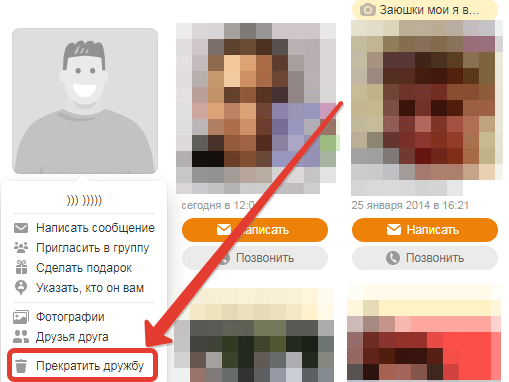 дела.В какой-то степени приятно вести споры, но никогда не позволяйте никому диктовать, как вам следует использовать вашу страницу в Facebook. Если им это не нравится, сделайте им одолжение и быстро удалите их из друзей.
дела.В какой-то степени приятно вести споры, но никогда не позволяйте никому диктовать, как вам следует использовать вашу страницу в Facebook. Если им это не нравится, сделайте им одолжение и быстро удалите их из друзей.
Мы не совсем понимаем, почему у вас все равно есть босс на Facebook (если вы действительно не лучшие друзья), но мы настоятельно рекомендуем вам удалить их. Хорошо, на работе может быть довольно неловко, но действительно ли вы хотите, чтобы они видели все, чем вы занимались? Они начнут собирать воедино такие вещи, как ваш поздний вечер с друзьями и тот факт, что вы опоздали на работу на 10 минут на следующий день.
9. Незнакомец Мы можем гарантировать, что вы не будете разговаривать с большинством своих друзей на Facebook в реальной жизни, поэтому возьмите цифровую весеннюю чистку и удалите несколько из них, которые вы действительно не пропустите. Таким образом, ваш Facebook становится местом, где вы можете оставаться на связи с теми, о ком действительно хотите слышать. Поверьте, те, кого вы удалите, вероятно, тоже не пропустят вас.
Этот контент создается и поддерживается третьей стороной и импортируется на эту страницу, чтобы помочь пользователям указать свои адреса электронной почты.Вы можете найти больше информации об этом и подобном контенте на сайте piano.io.
Как убрать папку у одноклассников. Как удалить фото или альбом в одноклассниках
Со временем у пользователей социальной сети Одноклассники накапливается множество альбомов с ненужными картинками, фотографиями. Не всегда получается самостоятельно придумать, как удалить альбом в одноклассниках, поэтому мы подготовили подробную инструкцию.
Несколько фото из альбома
Необязательно удалять весь альбом, чтобы избавиться от ненужных фотографий, можно удалить только лишние фотографии. Рассмотрим, как это сделать на разных устройствах.
Через компьютер
По телефону
Весь альбом
Бывают случаи, когда в ОК нужно удалить сразу весь альбом, так как все фото в нем лишние. Это очень просто, рассмотрите все способы.
Через компьютер
Видео
По телефону
Как удалить чужой альбом
Удалить чужой альбом в одноклассниках невозможно.Это может сделать только владелец профиля, который его создал. Если там находятся ваши личные фотографии, и человек отказывается их удалять, вы можете обратиться в службу поддержки OK. Использование чужого фото без разрешения владельца является нарушением закона.
К сожалению, иначе сделать нельзя. Либо согласитесь с тем, кто опубликовал ваши фото без ведома, либо обратитесь к администрации одноклассников.
Теперь вы знаете, как удалить сразу альбом в одноклассниках, а также несколько фото из него.Если это не сработает, еще раз просмотрите инструкции и повторите описанные шаги.
Несмотря на то, что количество альбомов и изображений, добавляемых пользователем ОК, не ограничено, иногда возникает необходимость их удалить. Такие действия позволяют очистить раздел «Фото», оставив только самые значимые коллекции картинок. В текущем материале разберемся, как удалить его в Одноклассниках, используя полную или мобильную версию сайта, приложение.
Удалить ненужный альбом со страницы просто и не требует особых навыков.Учитывая меняющееся расположение одних и тех же элементов в разных версиях сайта, мы предоставим отдельные инструкции для каждого из них.
Удалить альбом в полной версии ОК
Для совершения желаемого действия, зайдя в социальную сеть с компьютера, необходимо:
Внимание! После подтверждения действия восстановление будет невозможно. Вы можете вернуть их только в процессе выборочного удаления и до перезагрузки страницы.
Удалить альбом в мобильной версии ОК
- Откройте страницу ОК в браузере.
- Вызвать боковое меню, проведя пальцем от левого края экрана.
- Щелкните по пункту «Фото».
- Вверху окна перейдите на вкладку «Мои фотографии». По умолчанию в системе отображаются фотографии друзей.
Миссия выполнена. Все в этой коллекции были удалены с серверов социальных сетей.
Удалить альбом в приложении ОК
Тем пользователям, которые заходят в Одноклассники из приложения на своем смартфоне, необходимо выполнить следующие действия:
Следуя этим инструкциям, вы можете избавиться от ненужного альбома и всех фотографий в нем.Важно помнить, что изображения, удаленные таким образом, восстановить нельзя. Перед выполнением операции лучше убедиться, что все важные изображения сохранены в памяти компьютера, перенесены в облако или опубликованы на страницах другой социальной сети.
Сегодня сложно найти человека, который не пользуется социальными сетями. Люди выкладывают фотографии и делятся друг с другом интересными событиями. Но бывает и так, что человек хочет удалить загруженные фотографии из социальной сети.В этой статье пойдет речь о том, как удалить личные фото из социальной сети Одноклассники.
Если человек хочет не менять основную фотографию, а удалить ее, то ему необходимо воспользоваться следующей инструкцией:
После этого аватар будет удален. Впоследствии человек может установить любую фотографию или картинку в качестве основной фотографии. Удаленная фотография автоматически исчезнет из альбома, в который она была загружена.
Как удалить фото из Одноклассников?
Для того, чтобы удалить фото со страницы в Одноклассниках, необходимо воспользоваться следующей пошаговой инструкцией:
После этого запустится скрипт, отвечающий за удаление фотографий.
Важно! Фотография может быть восстановлена до обновления страницы в социальной сети.
Пошаговые инструкции по удалению фото очень просты. С этим справится даже пенсионер или школьник. Таким образом вы можете удалить одну или несколько фотографий. Эта операция не требует подтверждения. После ее выполнения человек увидит на экране компьютера надпись: «Фотография удалена. Восстановить ».
Для восстановления фотографии необходимо нажимать кнопку «Восстановить» до перезагрузки страницы.После обновления восстановить потерянные кадры будет невозможно.
После этого необходимый фрейм будет удален. Подтверждать действие не требуется. Используя этот метод, вы можете избавиться от одной или нескольких фотографий.
Как убрать отметку друзей на фото?
Некоторые пользователи хотят удалять фотографии из заметок своих друзей. Изображения, загруженные другими пользователями, не могут быть удалены.
Чтобы удалить такую рамку с ваших фотографий, необходимо сделать следующее:
- Перейти в раздел «Фото».
- Выберите альбом «Фото со мной».
- Нажмите на фото, чтобы увеличить.
- Щелкните крестик рядом со своим именем, чтобы удалить отметку.
- После снятия отметки «Готово. Вы больше не отмечены на этой фотографии. ”
- Фотография и альбом «Фото со мной» исчезнут из профиля пользователя, если снять отметку со всех фотографий.
Удалить фотоальбом
Еще бывает, что нужно удалить весь альбом с фотографиями из социальной сети.Для таких случаев создана следующая выписка:
Как загрузить фото в социальную сеть Одноклассники?
Вы можете загружать фотографии с двух устройств:
- телефон или планшет;
- комп.
Человек самостоятельно выбирает удобное устройство для загрузки фото.
Инструкции по загрузке фотографий с компьютера следующие:
- Перейти в раздел «Фото».
- Щелкните по кнопке «Добавить фото».
- В открывшемся проводнике выберите расположение фотографий на жестком диске вашего компьютера.
- Выберите интересующие кадры с помощью мыши, удерживая нажатой клавишу Ctrl на клавиатуре.
- Щелкните по кнопке «Открыть».
- Добавьте описание к фотографии в соответствующее поле, при желании добавьте заметку.
- Чтобы добавить еще одну фотографию, вам необходимо нажать на кнопку «Загрузить еще фотографии» и проделать те же действия, что описаны выше.
При загрузке фотографий человек увидит на экране надпись, информирующую о количестве загруженных файлов. По умолчанию они будут загружены в альбом с личными фотографиями. Для передачи фото:
Как загрузить фото с мобильного устройства?
Для того, чтобы делиться интересными кадрами прямо с мобильного устройства, нужно скачать одноименное приложение Одноклассники из маркета. Плата за скачивание не взимается.После этого вам необходимо авторизоваться в приложении и следовать инструкции:
- Откройте боковое меню и выберите раздел «Фото».
- Щелкните значок камеры, расположенный в правом верхнем углу.
- Отметьте фотографии пальцем, чтобы появилась галочка, нажмите «Выбрать».
- Подпишите фото, выберите альбом или оставьте его по умолчанию, вы можете обрезать его по своему желанию, нажмите «Скачать».
- Отмеченные фотографии появятся в альбоме, выбранном при загрузке.
Как изменить главную фотографию профиля?
Чтобы сменить аватар, вам необходимо сделать следующее:
После установки пользователь сразу увидит свое обновленное фото. Старый аватар останется в альбоме с личными фотографиями. Человек сможет вернуть его в любой момент.
В любой момент вы можете установить аватарку из фотографий, загруженных на страницу. Для этого:
Выход
Как видно из этого обзора, удалить фото из Одноклассников очень просто.Для этого нужно проделать несколько простых манипуляций. Если у человека возникнут затруднения во время операции, он может ознакомиться с видеоуроком по очистке личной страницы от надоевших фото.
Интересную информацию читайте в нашей новой статье.
Видео — Как удалить фото и альбом в Одноклассниках
Иногда надоедают или стареют (если, например, друг поменял …) целыми альбомами в наших любимых Одноклассниках.И вопрос «как удалить альбом»?
Хотя ничего сложного в этом нет, однако часто возникают трудности, альбом не удаляется.
Как с этим справиться?
Открываем страницу и переходим в пункт Фото. Перед нами созданные нами альбомы.
Выберите тот, который хотите удалить, щелкните по нему, и изображения, составляющие этот альбом, откроются. Справа вверху находится кнопка редактирования — «Изменить, изменить порядок».
Внимание!
Учтем некоторые нюансы, возникающие при редактировании.Их может объяснить только администрация Одноклассников, и мы просто должны иметь в виду.
- Невозможно удалить альбом с фотографиями, на которых вы отмечены другим человеком. Этот альбом называется « фотографий со мной ». Не имеет кнопки для удаления и редактирования. Вы можете снять только свои имя и фамилию.
- Другой альбом — « личных фотографий ». Нажатие кнопки, которая переключает в режим редактирования, не приводит к появлению функции удаления.Здесь мы можем удалять только отдельные изображения.
Снимаются при нажатии на крестик вверху фото.
Или в режиме просмотра строка «Удалить фото»
Если вы удалили не ту фотографию, которую хотели, фотографию можно восстановить, но вы должны сделать это сразу.
С другими альбомами проблем нет.
Нажмите кнопку «Изменить, изменить порядок». Появляется кнопка «Удалить альбом», нажимаем на нее,
Далее подтверждаем желание удалить альбом.
Помните, что фотографии из удаленного альбома уже невозможно восстановить. Если они вам снова понадобятся, вам нужно будет загрузить их из внешних программ.
Если вам нужно оставить несколько фотографий из альбома, предназначенных для удаления, вам необходимо отметить нужные фотографии и переместить их в другой альбом.
Как сделать перевод?
В режиме редактирования альбома щелкните фотографию, в левом верхнем углу изображения появится галочка.
Затем в окне над фотографией выберите альбом, в который мы собираемся перенести выбранную фотографию, и нажмите кнопку «Перенести».Теперь альбом с оставшимися картинками можно полностью удалить.
Удалить альбом Одноклассников по телефону
Открываем нашу главную страницу в Одноклассниках. Вверху, в левом углу, есть три горизонтальные полосы, обозначающие Меню. Щелкаем по ним и открывается боковое меню.
В меню выберите Фото
Перейдите на вкладку Альбомы. Найдите нужный и нажмите на него.
В правом верхнем углу три точки.Щелкните по ним.
Появится меню, в котором мы выбираем «Удалить альбом».
Одноклассники стремительно набирают популярность. Сегодня это вторая по величине сеть в России по количеству пользователей: в ней зарегистрирован каждый третий наших жителей. Поскольку сайт рассчитан не только на молодежь, но и на более взрослых жителей, его интерфейс и функционал максимально упрощены.
Но все же пользователи, которые общаются здесь в последнее время, часто сталкиваются с такой проблемой.О том, как удалить альбом в Одноклассниках, мы поговорим ниже. Причем делается это довольно просто и при должной сноровке занимает всего минуту.
Итак, чтобы стереть папку с фотографиями на странице в Одноклассниках, нужно сделать следующее:
- Сначала, конечно, зайти в меню. Вы можете найти его в левой колонке (меню под аватаркой).
- Далее выбираем папку, которую хотим удалить, и щелкаем по ней мышью.
- Когда мы заходим в папку с картинками, нужно найти и щелкнуть надпись, которую мы отметили на скриншоте ниже.
- В результате удаление станет доступно нам. Давайте сделаем это.
- Естественно, чтобы вы случайно не стерли важные фото, тут есть подтверждение. Если уверены, то нажмите «Удалить».
Вот и все, фото удалили, а нам это было нужно.Точно так же вы можете удалить пустой альбом.
Помните! В Одноклассниках нет функции восстановления папки с картинками. Как только вы подтвердите действие, данные будут потеряны безвозвратно. Администрация здесь тоже не поможет.
Удалить альбом
В этой социальной сети вы можете отмечать друзей на своих фотографиях. Если это сделает кто-то из ваших знакомых, то у вас будет справочник с рекомендательным названием.Убрать его нельзя, но если убрать отметки со всех позиций, он исчезнет сам по себе.
- Сначала откройте раздел с фотографиями — без этого никак.
- Выберите папку, которая называется :.
- Как видите, у нас здесь 2 картинки. Открываем первый.
- Под фото вы увидите ту самую отметку, благодаря которой изображение попало в эту папку. Щелкните крестик и исправьте ситуацию.
- Теперь закройте фото, оно нам больше не нужно.
- Как видите, первое изображение исчезло, а второе можно удалить. Так же, как и в первом случае, откройте его.
- Убрать отметку, которую поставил друг.
- И закрыть фото.
В результате альбом исчез, что требовало подтверждения.
Удалить фотоальбом с телефона
Поскольку очень много пользователей Одноклассников заходят на сайт именно с мобильных устройств, необходимо рассказать, как удалить альбом через такие устройства.
Чтобы сразу удалить альбом в ОК, следуйте нашей пошаговой инструкции:
- Запустите браузер на телефоне или планшете и перейдите на ok.ru. Попадем на вашу страницу в ОК. Как только он откроется, нажмите на кнопку меню, которую мы обозначили на скриншоте.
- Когда откроется меню, прокрутите вниз и выберите «Полная версия сайта». Мы отметили это стрелкой.
- После этого мы перейдем к полной версии.Здесь нужно, как на ПК, тапнуть по надписи.
- Выберите папку, которую вы хотите удалить, открыв ее.
- Нажмите на надпись «Редактировать, изменить порядок».
- Итак, мы нашли то, что нам нужно. Вы хорошо подумали? Щелкните ссылку, которую мы отметили ниже.
- Чтобы мы не допустили ошибки, сайт выдаст предупреждение, после чего объект будет удален без возможности восстановления.
Вот и все. Теперь вы знаете, как удалить альбом с фотографиями в Одноклассниках через компьютер или телефон. Если есть вопросы, пишите их в комментариях — будем рады помочь.
Видео
Вашему вниманию также предлагается видео по теме. Возможно, в вашей ситуации это поможет.
Думаете о выходе из Facebook? Вот на что это похоже — Quartz
В качестве новогоднего обещания на 2019 год я ухожу из Facebook. Год спустя это лучшее решение, которое я когда-либо принимал — по крайней мере, в отношении моей жизни в Интернете.
Я отказался от Facebook по нескольким причинам: мне надоели групповые чаты, я заметил, что друзья молча деактивируют свои профили, и, проще говоря, я больше не хотел этого в моей жизни. Короче говоря, Цук меня выгнали.
Отказ от моего Facebook-корабля был привилегией. Я могу позволить себе мобильный телефон и компьютер, технологические инструменты, которые позволяют мне постоянно быть в сети и другими способами. И, к счастью, мне не нужно беспокоиться о семье или друзьях в странах, охваченных конфликтом. Мои люди в основном проживают в США и Западной Европе.
Я планировал бросить курить заранее, поэтому за несколько недель до Нового года я удалил приложение Facebook и Messenger со своего телефона. Я хотел начать с малого. Затем, 20 декабря 2018 года, я отключил электричество. Игнорируя призывы Facebook пересмотреть (или только деактивировать мою учетную запись), я нагло выполнил инструкции по окончательному удалению. В 12:15 все было кончено. Все следы моего существования на Facebook исчезли — по крайней мере, я так думал.
Через минуту я получил мрачное уведомление по электронной почте: «Facebook начнет удаление вашей учетной записи через 30 дней.После 19 января 2019 г. вы не сможете получить доступ к аккаунту или любому добавленному вами контенту ». Придется подождать.
Было бы трудно избежать Facebook в течение 30 дней. На самом деле я уже пытался удалить данные раньше, но льготный период позволил мне вернуться к старым привычкам. Однако на этот раз я был подготовлен.
Несколькими месяцами ранее я применил несколько тактик, чтобы отучиться от платформы, вырезая свою ленту новостей и постепенно удаляя свои собственные сообщения и информацию. С каждым шагом Facebook становился менее персонализированным и менее полезным.К тому времени, когда я был готов полностью удалить его, я не почувствовал в своей жизни дыры в форме Facebook. 30-дневный период прошел без происшествий, и, насколько мне известно, мой профиль был очищен.
Преимущества отказа от курения стали очевидны. Я начал экономить время, вероятно, добрых 20-30 минут в день, и почувствовал прилив праведного оправдания. Каждый раз, когда разгорался скандал в Facebook, я не чувствовал себя соучастником. Всякий раз, когда компания заходила в разговоре, я чувствовал себя хорошо, хотя и немного обделенным.Удаление моего профиля не обошлось без нескольких подводных камней — и это не стало концом моего следа в Facebook. Но в целом выгода того стоила.
С одной стороны, удаление Facebook помогло мне разрушить ожидание того, что люди и мои отношения с ними всегда останутся прежними. Хотя Facebook может способствовать счастливым встречам, мне всегда было странно, как он продлевает срок действия дружбы или отношений. Вы можете наблюдать за тем, как старые друзья меняют карьеру, переезжают в новые города, расстаются с парнями и подругами… и все это с цифрового расстояния.Как вуайерист в их мирах Facebook, я часто чувствовал, что они больше не те люди, которых я знал.
По праву, я понятия не имею, чем некоторые из моих ближайших друзей по колледжу делают каждый день, и, рискуя показаться бессердечным, мы, вероятно, больше не так важны друг для друга. Но я думаю, что это нормально. Двадцать лет назад это было бы нормально. Люди меняются, а затем уходят. Я думаю, что принятие этой перемены было лучше для моего эмоционального благополучия. Если между встречами с людьми проходят месяцы или годы, легче понять, что они — и я — будем другими.Мы можем даже перерасти друг друга.
То, что я потерял в количестве друзей, я пожинал в качестве. Вместо Messenger или WhatsApp теперь я использую iMessage со своими ближайшими друзьями, а также FaceTime, Google Hangouts и время от времени звоню по телефону или по электронной почте. Избавление от моих «друзей из Facebook» помогло мне разобраться, кто имеет значение, и это показало мне, кто достаточно заботился, чтобы обратиться, когда они заметили, что меня больше нет в сети. Для меня это победа.
Было несколько недостатков.Facebook значительно упростил планирование мероприятий и отправку ответов. Когда мой старый сосед по комнате в колледже пригласил меня на вечеринку в честь Хэллоуина, его заставили написать мне напрямую. Хотя для него это было неудобно, я чувствовал себя особенным, получая прямое приглашение, а не безличное приглашение в Facebook. (Спасибо, Джон!) Конечно, удалившись с платформы, я мог пропустить и другие потенциальные приглашения — я просто не знаю.
Удаление Facebook означает также избавление от Instagram и WhatsApp.Хотя я никогда не был заядлым пользователем WhatsApp, мне не хватает некоторого контента в Instagram. Если вы попытаетесь просмотреть веб-сайт без профиля, вы ограничитесь просмотром последних сообщений. После прокрутки несколько раз сайт предложит вам создать профиль, чтобы увидеть больше. Возможно, однако, я заменил просмотр Instagram другими развлечениями, такими как Reddit и видео на YouTube.
Удалив мою учетную запись Facebook, я также добровольно лишил себя онлайн-сторонников, случайного набора людей, которым «нравилось» все, что я публиковал, и делились этим до тошноты в своих кругах.Если бы за моей спиной стояли любители Мэтта, возможно, было бы легче открыть бизнес или создать подкаст.
Я скучаю по ежегодным сообщениям о днях рождения от людей, которых с трудом узнаю, но вот что действительно отстой: после удаления моей учетной записи Facebook я потерял связь с некоторыми друзьями, людьми, которые мне действительно небезразличны, но с которыми я редко встречаюсь. Я не делюсь статьями или мемами с таким широким кругом общения, и, вероятно, мне от этого хуже. В одной группе в Facebook мне понравилось наблюдать, как около 100 бывших одноклассников обсуждают кандидатов в президенты и политику.Это было большим развлечением и сформировало мои знания об избирательном цикле, познакомив меня с различными точками зрения и источниками. Мне также грустно, что я не болтаю о баскетболе каждый день со своей бывшей студенческой командой.
Но для меня мои личные и политические мотивы выхода из Facebook сделали эти жертвы того стоить. Я не хотел, чтобы алгоритмы или эксперименты Facebook влияли на мое счастье. Я устал слышать о его многочисленных неудачах, приводящих к межэтническим столкновениям и вмешательству в выборы.Для меня удаление Facebook было политическим заявлением. Через год после того, как я отключился, я с радостью повторил бы это снова. В 2020 году я планирую отказаться от Facebook.
Тем не менее, уход из Facebook оказался не таким финальным, как я надеялся. Несмотря на меры, которые я предпринял для удаления своих данных — моих лайков, комментариев и публикаций — оказалось, что моя история сообщений все еще хранится где-то на серверах Facebook. Я знаю это только потому, что друг откопал мой номер телефона из старого разговора в Messenger. В конце концов, я полагаю, что не стал другом Facebook, но Facebook все еще меня не заботит.
Вы откажетесь от Facebook?
Способы связи с одноклассниками онлайн во время социального дистанцирования
Теперь, когда вы онлайн-студент, вы можете задаться вопросом, как оставаться на связи со своими одноклассниками. Хотя поначалу это может показаться сложным, вы можете найти друзей так же легко, как и в традиционном классе.
- Представьтесь
- Используйте предоставленные доски обсуждений
- Подключение в социальных сетях
- Проводите виртуальные занятия
- Помните, что вы не одиноки
Хотя вы можете знать своих одноклассников по физическому пребыванию с ними в начале семестра, обязательно представьтесь еще раз, если они не указали имя или наоборот.Отвечайте на их вводные сообщения, чтобы они тоже почувствовали себя желанными гостями. Это отличный способ успокоить нервы всех новеньких онлайн-моделей и заставить их чувствовать себя комфортно. Никогда не угадаешь, возможно, в конечном итоге ты встретишься с кем-то, о ком никогда не думал!
Так же, как обсуждения являются жизненно важной частью традиционного класса, они не менее важны в онлайн-курсе. Они не только важны для общения с другими одноклассниками, но часто могут быть частью вашей общей оценки.Уточните у своего профессора, является ли ваш вклад в дискуссионную доску частью курса, и убедитесь, что вы знаете, как получить доступ, комментировать и отвечать на сообщения.
Уже будучи вместе в традиционном классе, вы, возможно, уже связаны со многими своими одноклассниками в социальных сетях. Однако если нет, то сейчас отличное время для подключения на другой платформе. Конечно, не забудьте связаться с ними через онлайн-курс, чтобы сообщить им, что вы хотите подключиться, прежде чем нажимать «отправить» и добавлять их в список случайных запросов на добавление в друзья.Общение вне классных дискуссий поможет вам укрепить связи и найти новых друзей!
После того, как вы представитесь, и люди узнают, как с вами связаться, не стесняйтесь обращаться к своим одноклассникам и устраивать виртуальные занятия. Вы можете проводить учебные занятия в Facetime, Zoom, Google Hangout или даже создавать группу в Facebook, где вы можете проводить прямую трансляцию в Facebook или смотреть вечеринку!
Проходя онлайн-курсы, может показаться, что вы находитесь на острове, но помните, что вы не одиноки! Если вы воспользуетесь советами 1–4, вы обязательно добьетесь успеха в своем онлайн-курсе.
Ниже приведен список дополнительных ресурсов о том, как продолжить обучение с помощью альтернативных онлайн-способов проведения курсов и способов оставаться на связи:
издевательств в социальных сетях | Что делать, если над вами издеваются
Издевательства в социальных сетях так же вредны, как и другие издевательства, а иногда даже хуже. Это потому, что от него трудно уйти, и он может достучаться до людей, где бы они ни находились и чем бы ни занимались.
Что я могу сделать, если над мной издеваются в Интернете?
Издевательства в социальных сетях или с помощью текстовых сообщений могут быть ужасными.Постоянное подключение к телефону, планшету или компьютеру означает, что хулиган может проникнуть в вашу жизнь и заставить ее чувствовать, что нет безопасного места. Но есть вещи, которые вы можете сделать, чтобы остановить запугивание в Интернете.
Измените настройки конфиденциальности. Убедитесь, что все ваши учетные записи в социальных сетях имеют очень строгие настройки конфиденциальности. Сделайте свои учетные записи «только для друзей» или «частными».
Заблокировать и не дружить. Заблокируйте любые беспокоящие аккаунты, адреса электронной почты или номера телефонов.
Храните ваши личные данные в тайне. Не публикуйте свой домашний адрес, номер телефона, название школы или любую другую личную информацию о себе.
Отдохните от телефона или компьютера. Если вам кажется, что издевательства в Интернете не прекратятся, отключитесь от социальных сетей. Выключите телефон или уберите его из поля зрения.
Сохраняйте оскорбительные электронные письма, тексты или сообщения. Сделайте скриншоты домогательств.Это может быть важным доказательством в будущем.
Сообщайте об издевательствах там, где они случаются. Сообщите о злоупотреблениях в Интернете в Facebook или Twitter, если вас запугивают на этих платформах. Вы можете сообщить другим администраторам, если вас запугивают на их сайтах.
Скажите взрослому, что доверяете. Поговорите с родителем, учителем, тренером, консультантом или тем, кто может поддержать вас. Взрослые могут помочь, только если знают о проблеме.
Не отвечайте на злые или угрожающие сообщения. Это может усугубить издевательства. Кроме того, у вас могут возникнуть проблемы, если вы ответите угрозой.
Сообщите в полицию о серьезных угрозах. Если кто-то угрожает вашей безопасности или делится фотографиями или видео сексуального характера с вами, немедленно сообщите об этом в полицию.
Может быть трудно заботиться о чувствах обидчика, но люди, которые обижают, часто испытывают боль и неуверенны в себе. Значит, они несправедливо выливают на вас свои плохие чувства. Это неправильно, но может быть полезно помнить, что их подлые действия не касаются вас.Их запугивание связано с их собственной неуверенностью. Вы ценны. Вы важны для этого мира. И что бы кто-то ни говорил, ты не сделал ничего, чтобы этого заслужить.
Как предотвратить кибер-издевательства
Вы можете помочь остановить запугивание в Интернете следующими способами:
Не участвуйте в запугивании в Интернете, даже если друзья поощряют вас к этому.
Не поощряйте хулиганов, «ставя лайки» или делясь их комментариями или сообщениями.
Не распространяйте слухи в Интернете. Вызывайте дезинформацию и сплетни.
Не пересылать злонамеренные сообщения.
Защищайте других людей, когда над ними издеваются в сети.
Блокировать и сообщать о нарушителях. На многих веб-сайтах, таких как Facebook или Twitter, есть центры безопасности, где вы можете сообщить о домогательствах.
Я интернет-хулиган?
Вы можете подумать, что онлайн-издевательства — это не проблема, что все остальные делают это или что вас не поймают.Но онлайн-издевательства — это большое дело.
Запугивание в Интернете может действительно навредить другим и иметь серьезные последствия. Из-за издевательств вы можете почувствовать себя одиноким, напуганным и безнадежным. Некоторые люди даже покончили жизнь самоубийством, потому что подверглись преследованиям в Интернете и не думали, что это когда-либо прекратится. Когда это происходит, люди, которые преследовали их, сталкиваются с вполне реальными последствиями, включая судебный иск. И люди, которые делятся фотографиями и видео в сексуальном / обнаженном виде других без их согласия, также могут столкнуться с серьезными судебными исками.
Интернет постоянен — то, что вы публикуете, может жить вечно, даже если вы его удалите. Предположите, что все, чем вы делитесь в Интернете или в приложениях, может увидеть кто угодно и где угодно, независимо от того, какие настройки конфиденциальности вы используете. Кроме того, людям легко сохранять снимки экрана ваших публикаций и делиться ими.
Если вы думаете, что перешли черту и запугали кого-то, знайте, что вы можете остановиться. Большинство людей в вашей жизни, которые вам небезразличны, вероятно, не только согласятся с этим, но могут даже уважать вас за это.Каждый заслуживает того, чтобы чувствовать себя в безопасности и уважаемым человеком, включая человека, над которым вы издеваетесь.
Была ли эта страница полезной?Помогите нам стать лучше — чем эта информация может быть полезнее?
Как эта информация вам помогла?
Ты лучший! Спасибо за ваш отзыв.
Спасибо за ваш отзыв.
.

 Выберите самое последнее внизу – «Прекратить дружбу ».
Выберите самое последнее внизу – «Прекратить дружбу ».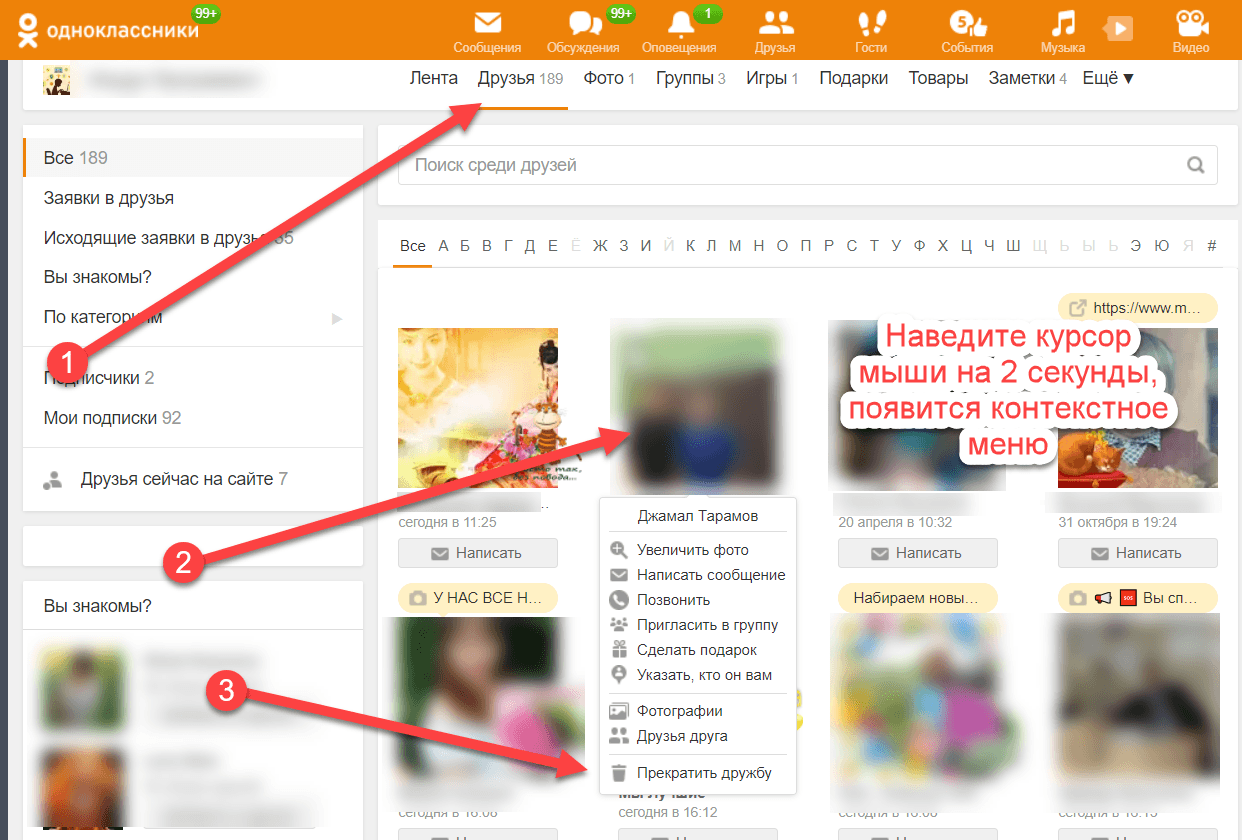
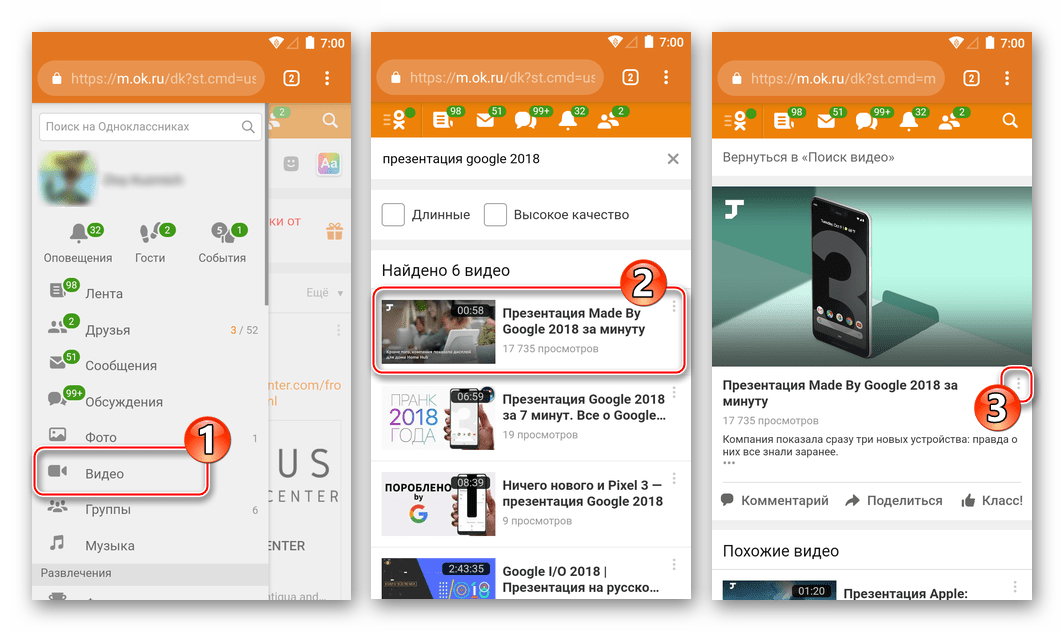

 Вам предложат различные варианты приложений, но стоит выбрать только самый верхний, у которого имеется наибольший рейтинг.
Вам предложат различные варианты приложений, но стоит выбрать только самый верхний, у которого имеется наибольший рейтинг.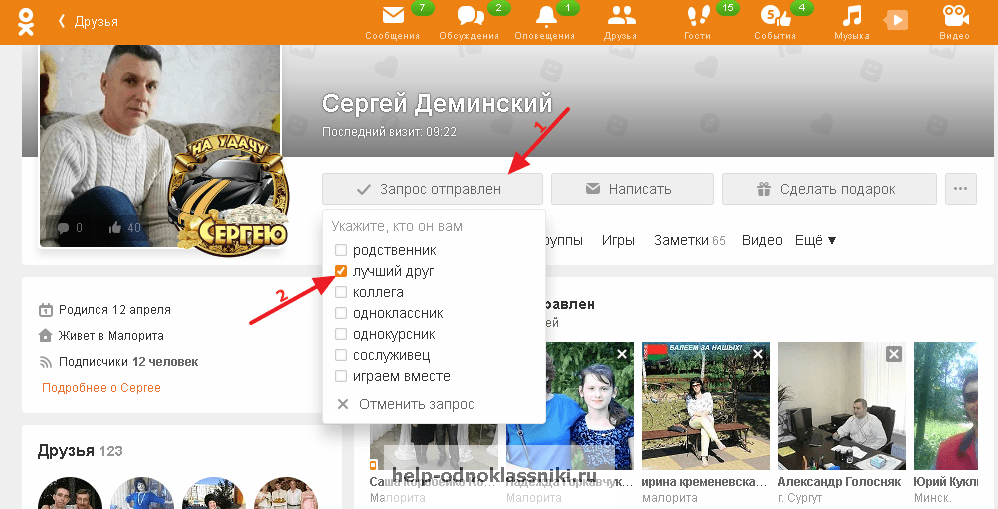 С его помощью, администрация будет поддерживать с вами связь;
С его помощью, администрация будет поддерживать с вами связь;
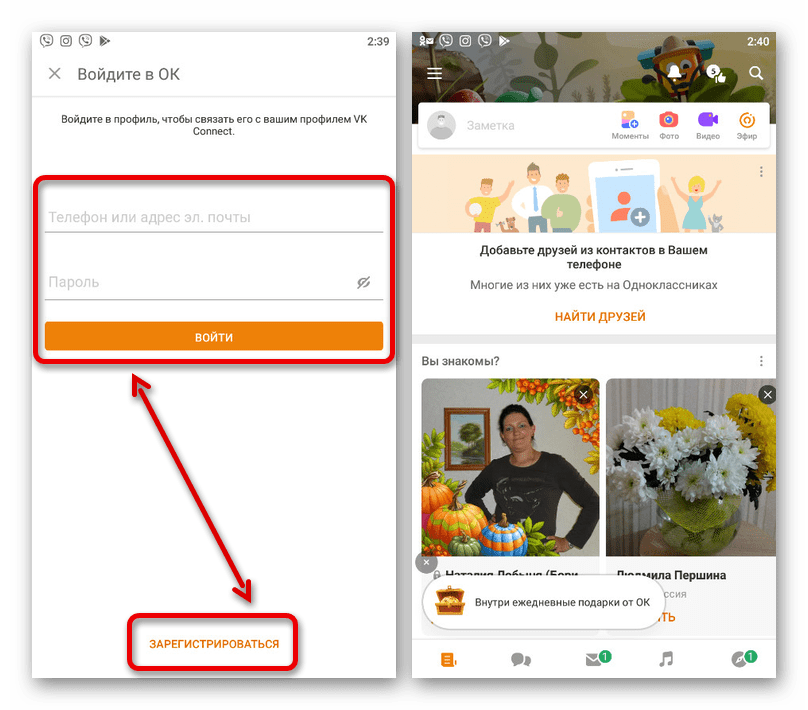



 Выберите самое последнее внизу – «Прекратить дружбу».
Выберите самое последнее внизу – «Прекратить дружбу».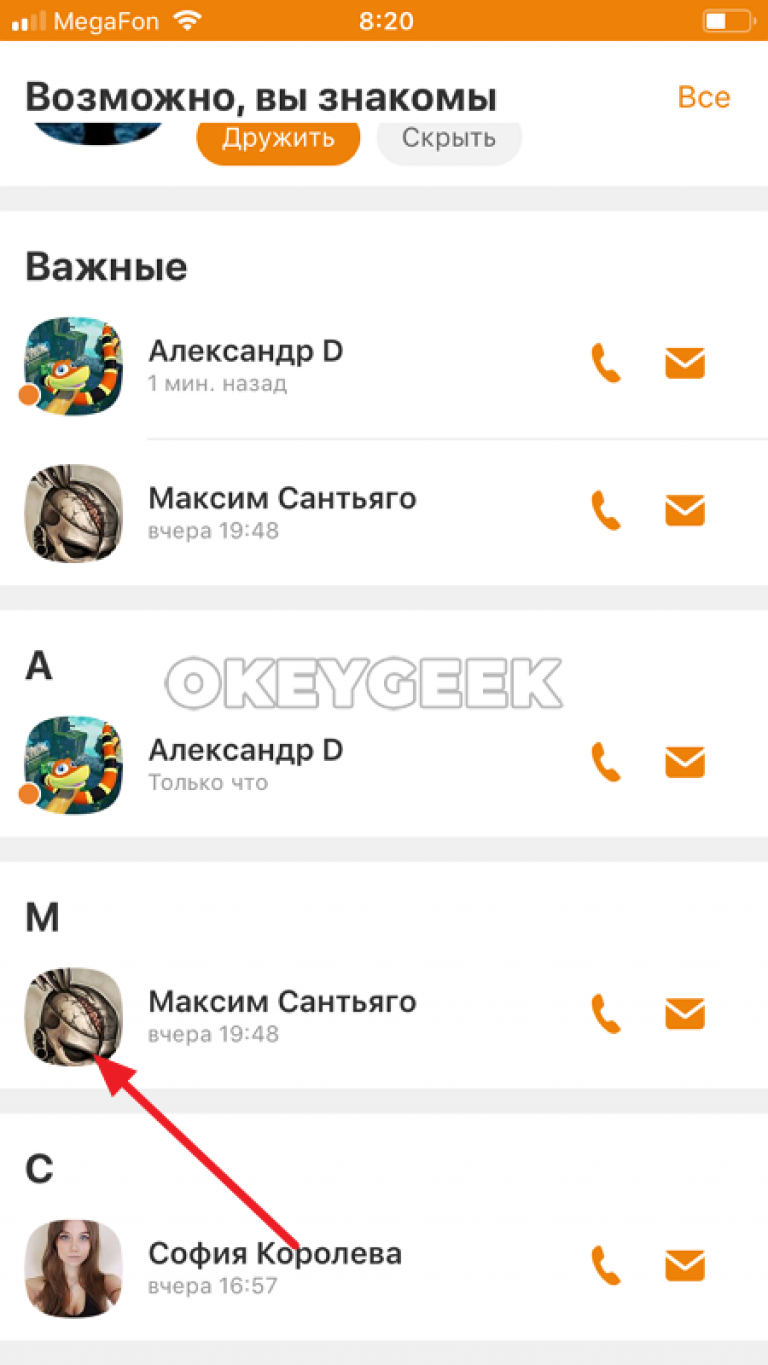
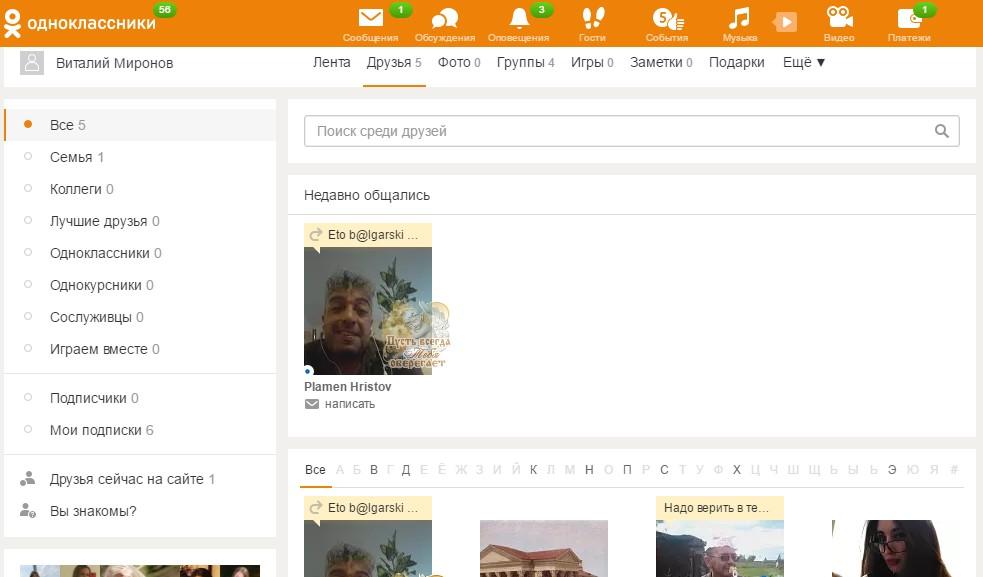
Об авторе